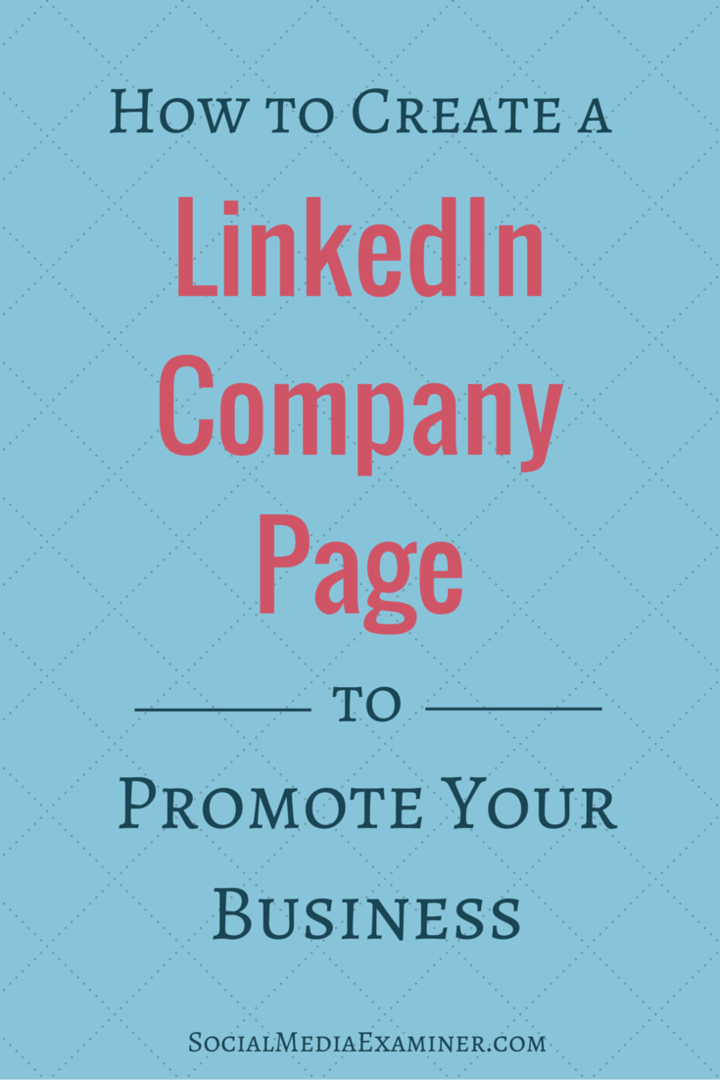كيف تبدأ قناة يوتيوب لعملك: ممتحن وسائل التواصل الاجتماعي
موقع يوتيوب / / June 28, 2022
هل تريد استخدام الفيديو لتسويق عملك؟ هل تتساءل عن كيفية إنشاء قناة للعلامة التجارية على ثاني أكبر نظام أساسي للشبكات الاجتماعية في العالم؟
في هذه المقالة ، ستتعرف على كيفية إنشاء قناة على YouTube لعملك وستحصل على دليل تفصيلي خطوة بخطوة لتأسيس وجود علامتك التجارية على المنصة.
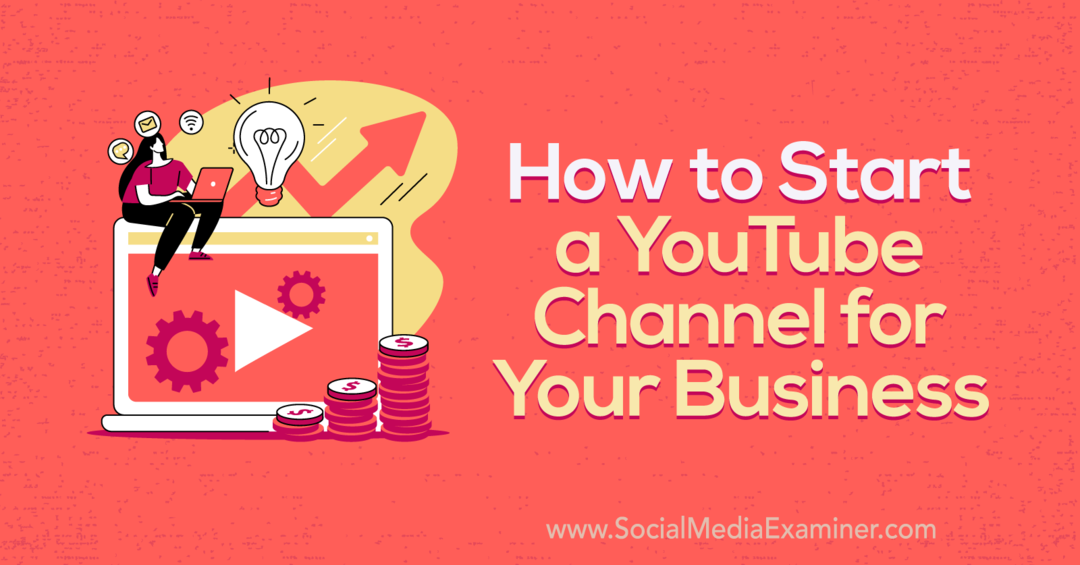
لماذا تختار قناة علامة تجارية مقابل. قناة شخصية؟
قبل إنشاء قناتك الجديدة على YouTube للتسويق ، ستحتاج إلى اتخاذ قرار مهم. هل يجب عليك إنشاء قناة علامة تجارية أم قناة شخصية؟ إذا كنت تريد أن يضعك حسابك كشخصية عامة أو رائد أعمال أو منشئ - وتخطط لتشغيل حسابك بشكل مستقل - فقد تميل إلى اختيار قناة شخصية.
ولكن بالنسبة لمعظم الشركات والوكالات ، تعد قناة العلامة التجارية خيارًا أفضل للتسويق. فكر في قناة العلامة التجارية كنسخة YouTube من حساب الأعمال. يتيح لك إنشاء اسم عمل مخصص لقناتك والتعاون مع فريقك دون الحاجة إلى مشاركة عمليات تسجيل الدخول أو الوصول إلى الحساب الشخصي.
كيف تبدأ قناة يوتيوب لعملك
يمكنك إنشاء قناة على YouTube لعلامتك التجارية والبدء في النشر في خمس خطوات فقط. استخدم البرنامج التعليمي أدناه للبدء.
# 1: قم بإنشاء حساب Google لإدارة قناتك على YouTube
على عكس العديد من منصات الوسائط الاجتماعية ، لا يطلب منك YouTube استخدام معلومات تسجيل الدخول الشخصية لإنشاء قناة تجارية أو إدارتها. بدلاً من ذلك ، يمكنك إنشاء حساب Google منفصل تمامًا لإدارة قناة YouTube لشركتك.
ابدأ بالانتقال إلى صفحة تسجيل الدخول إلى حساب Google والنقر فوق الزر "إنشاء حساب". من القائمة المنسدلة ، حدد To Manage My Business. لديك خيار إعداد عنوان Gmail جديد تمامًا لحساب YouTube الخاص بك. إنها فكرة جيدة إذا لم يكن لديك حساب بريد إلكتروني مشترك لفريق التسويق الخاص بك.
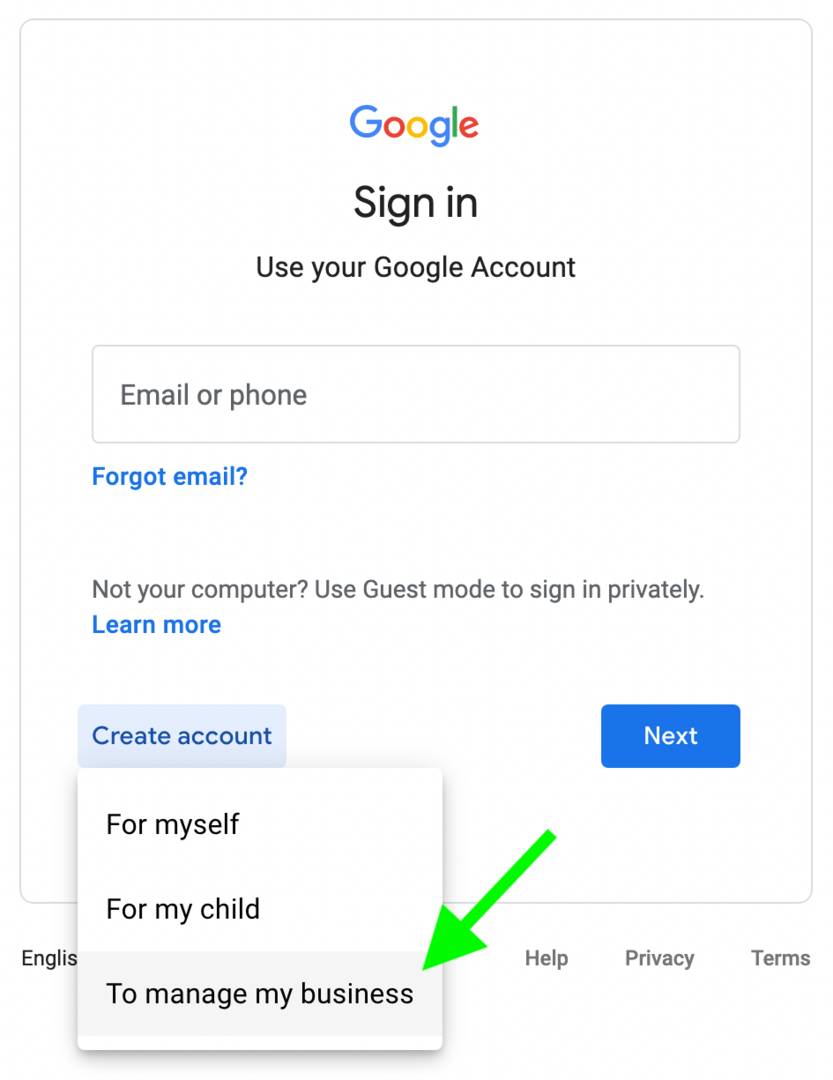
ولكن إذا كان لديك بالفعل حساب بريد إلكتروني لفريق التسويق الخاص بك ، فانقر فوق الزر استخدام عنوان البريد الإلكتروني الحالي بدلاً من ذلك. ثم أدخل اسمك وعنوان بريدك الإلكتروني الحالي وكلمة مرور جديدة. ستحتاج إلى إثبات ملكية عنوان البريد الإلكتروني عن طريق إدخال رمز التحقق. قد تحتاج أيضًا إلى التحقق من رقم هاتفك.
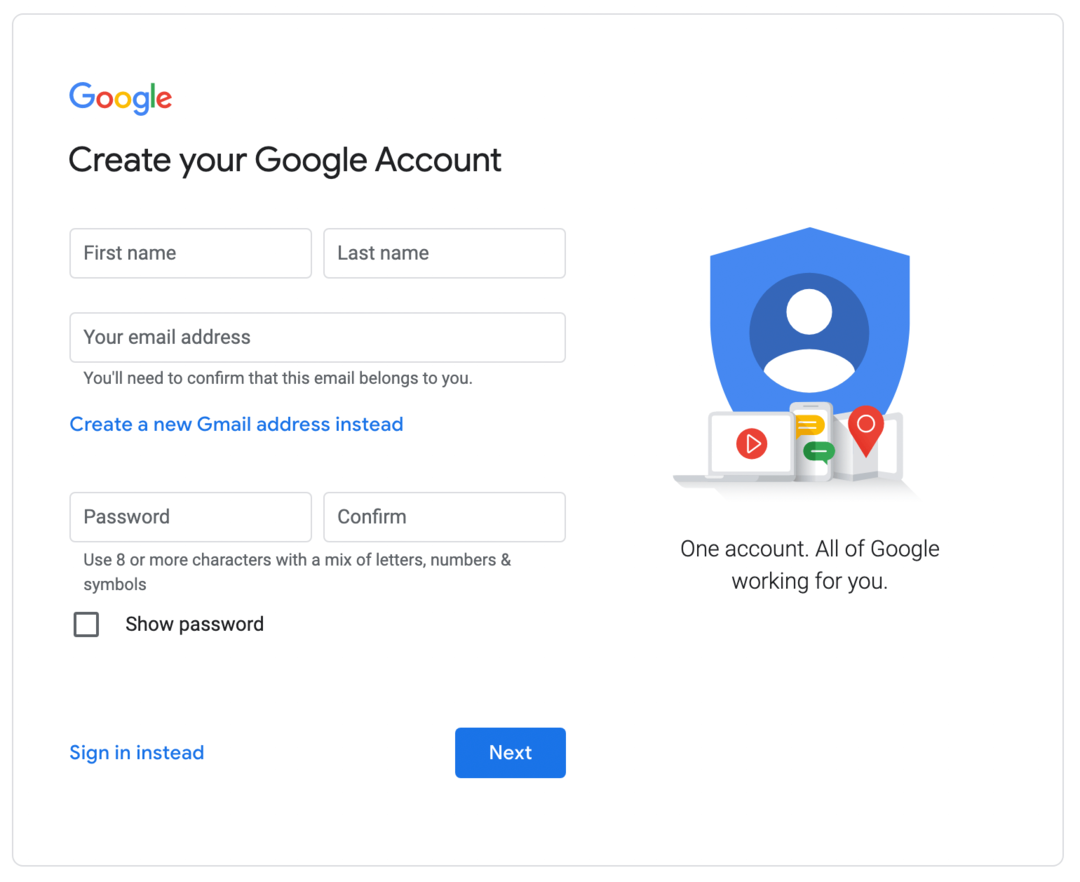
بمجرد الانتهاء من عملية التحقق ، يمكنك تقديم بعض التفاصيل الشخصية الاختيارية مثل تاريخ ميلادك والجنس. ثم وافق على شروط Google بالنقر فوق الزر أوافق. قد تطالبك Google بإعداد ملفك التجاري على Google ولكن يمكنك النقر فوق رابط "ليس الآن" لبدء استخدام YouTube بدلاً من ذلك.
# 2: كيفية إنشاء قناة يوتيوب
لإنشاء قناة ، سجّل الدخول إلى YouTube باستخدام حسابك الجديد في Google. انتقل إلى قائمة القنوات الخاصة بك عن طريق النقر فوق رمز ملف التعريف الخاص بك في الزاوية العلوية اليمنى وتحديد تبديل الحساب.
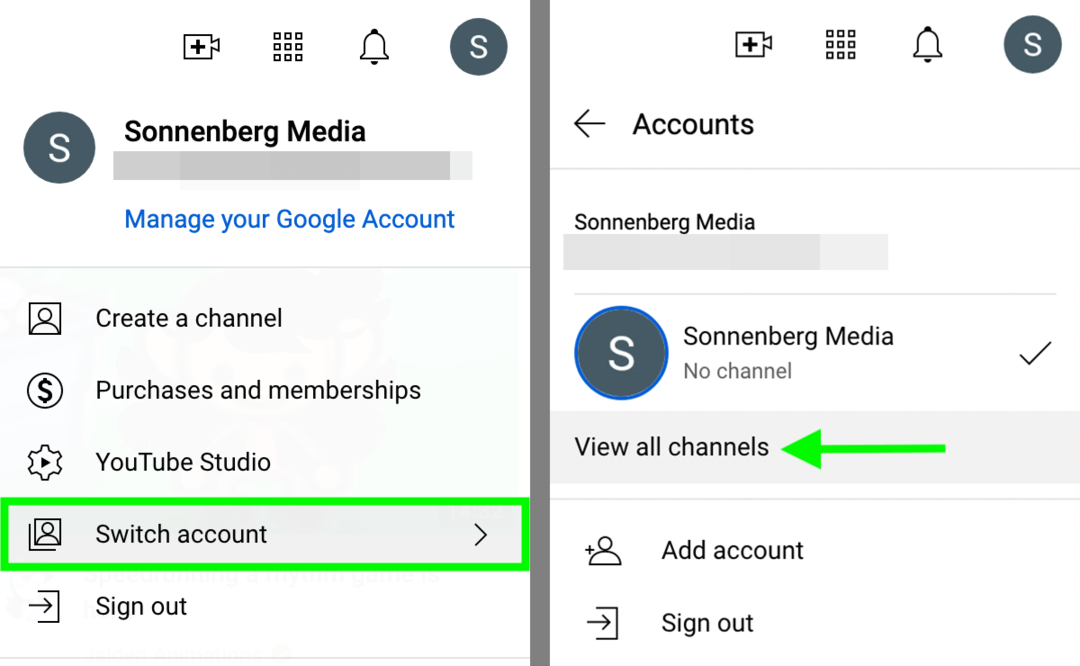
ثم حدد عرض كل القنوات. انقر فوق الزر "إنشاء قناة" لبدء قناة جديدة لعملك.
بعد ذلك ، امنح قناتك اسمًا. من الناحية المثالية ، يجب أن يتماشى مع اسم نشاطك التجاري أو يصف شركتك بطريقة يسهل البحث عنها. بمجرد أن تستقر على اسم قناة يتناسب مع حد 100 حرف ، حدد المربع للموافقة على البنود. ثم انقر فوق الزر "إنشاء".
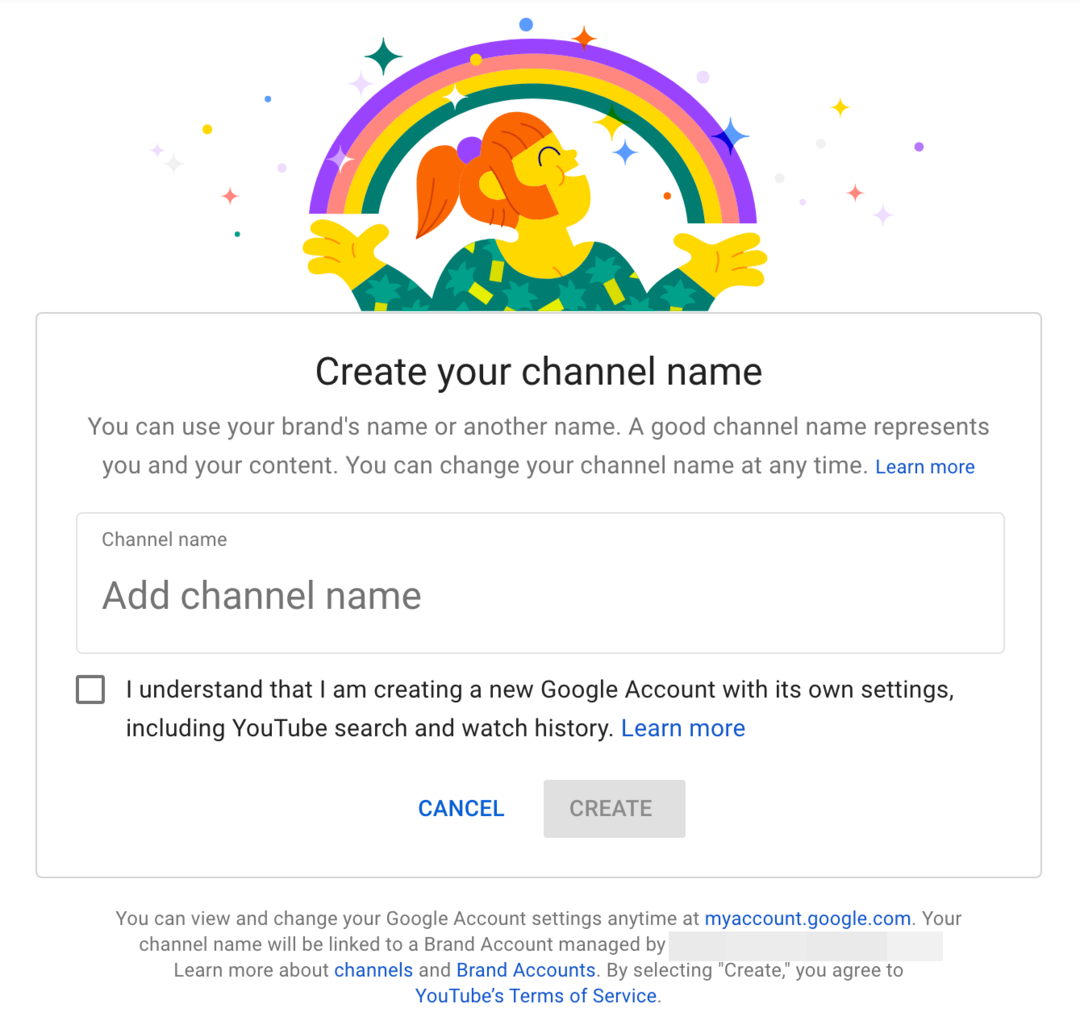
يقوم سير العمل هذا تلقائيًا بإنشاء حساب علامة تجارية لقناتك على YouTube ، مما يسمح لك بإضافة أعضاء من فريق التسويق الخاص بك. سنتناول كيفية دعوة الأشخاص لإدارة القناة بعد مراجعة الإعداد الأساسي للقناة. لكن أولاً ، دعونا نلقي نظرة على تخصيص قناة YouTube.
معلومات أساسية
لإنهاء إعداد قناتك على YouTube ، انقر فوق رمز الملف الشخصي في الزاوية العلوية اليمنى وحدد YouTube Studio. في YouTube Studio ، حدد Customization من القائمة اليمنى. ثم حدد علامة التبويب المعلومات الأساسية.
دليلك إلى مستقبل الأعمال

تفتح نهضة Web3 فرصًا جديدة لأصحاب المشاريع والمبدعين والمسوقين المستعدين لاحتضان التغييرات. لكن من يمكنك الوثوق به؟
تقديم مؤتمر Crypto Business ؛ حدث ممتاز لأي شخص يريد تعلم كيفية تشغيل Web3 للعمل من أجل أعمالهم.
انضم إلينا في سان دييغو المشمسة بولاية كاليفورنيا لحضور أول مؤتمر تشفير لرواد الأعمال... وليس المهووسين بالتمويل والتكنولوجيا. ستحصل على أفكار عملية لبناء الأعمال من مبتكرين مثبتين - بدون كل المصطلحات الفنية.
احصل على مقعدكقناة صفا
في مربع الوصف ، أخبر المشاهدين بما يمكن توقعه من قناتك. تحتوي أوصاف قنوات YouTube على 1000 حرف كحد أقصى ، ولكن أول 100 حرف أو نحو ذلك هي الأكثر أهمية. في البحث ، يقطع YouTube أوصاف القناة بعد حوالي 100 حرف لذلك قم بتضمين أهم المعلومات في البداية.
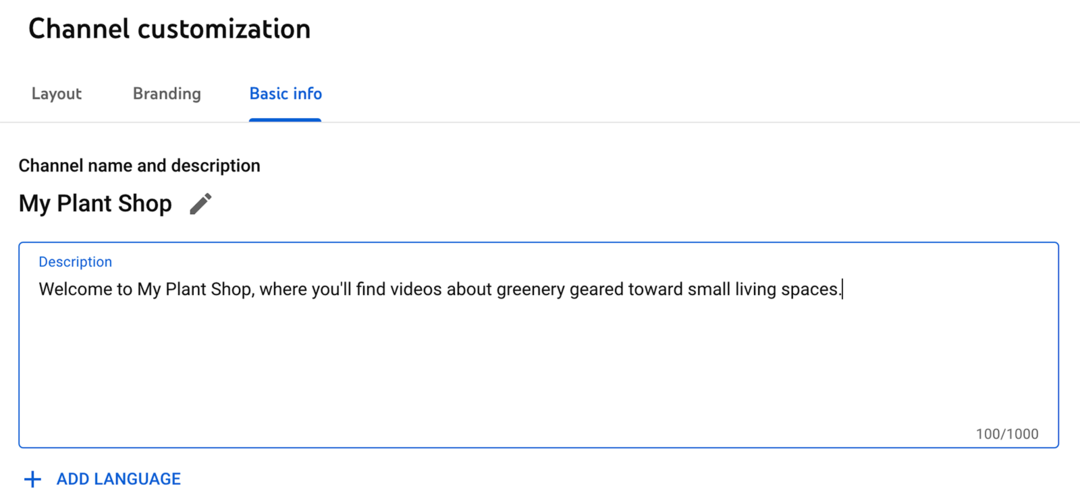
لغة القناة
إذا كان العملاء المثاليون لشركتك يتحدثون لغات متعددة ، فيمكنك بسهولة تسهيل الوصول إلى قناتك. انقر فوق الزر "إضافة لغة" لاختيار لغة ثانية. ثم أدخل اسم قناة مترجم ووصفها.
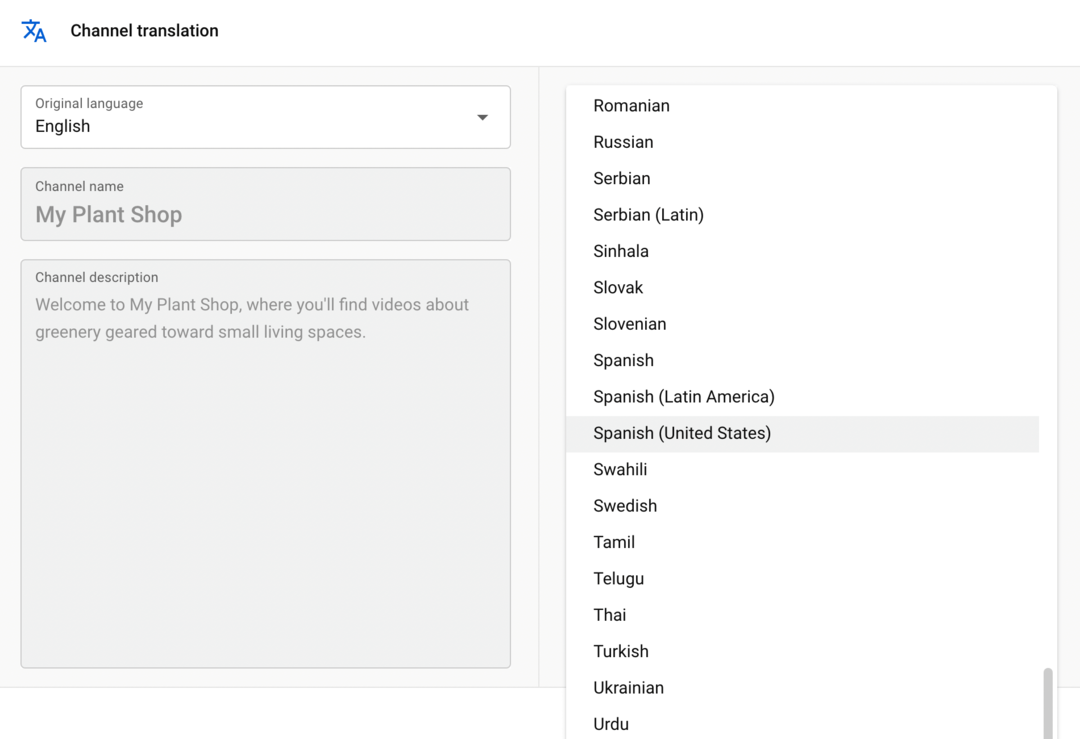
عنوان URL للقناة
عندما تنشئ قناة لعملك لأول مرة ، ينشئ YouTube تلقائيًا عنوان URL فريدًا. بمجرد جذب 100 مشترك على الأقل ، يمكنك تغييره إلى عنوان URL مخصص من اختيارك. لتسهيل عثور العملاء على نشاطك التجاري على YouTube قدر الإمكان ، حاول الحفاظ على توافق عنوان URL لقناتك على YouTube مع وسائل التواصل الاجتماعي الأخرى.

روابط القنوات
بعد ذلك ، أضف روابط موقع الويب وملف تعريف الوسائط الاجتماعية إلى قناتك. يمكنك إضافة روابط متعددة ، ولكن يمكنك تمييز ما يصل إلى خمسة فقط على لافتة الصفحة الرئيسية لقناتك. لذا تأكد من إدراج أهم المواقع ومنصات التواصل الاجتماعي أولاً.
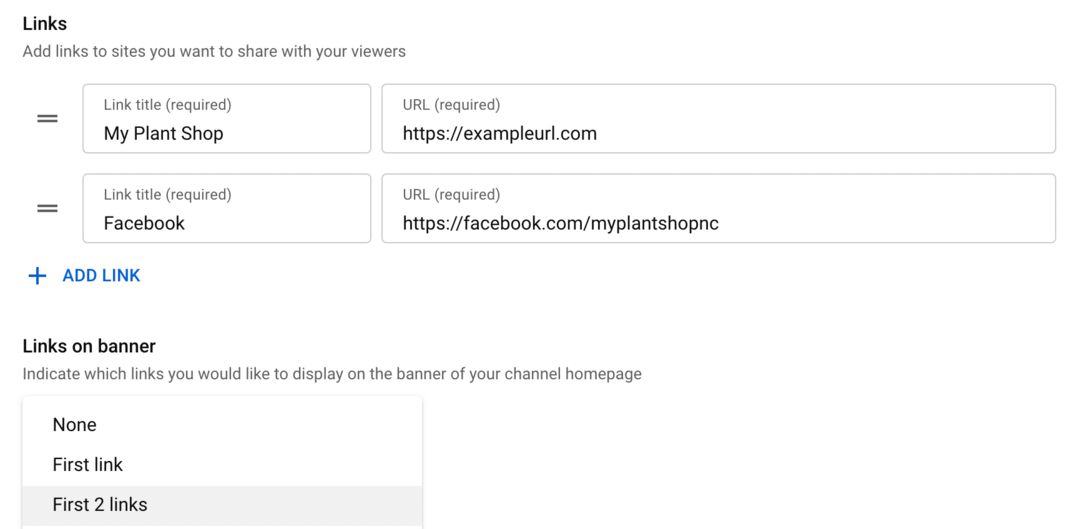
معلومات الاتصال
أخيرًا ، أضف عنوان بريد إلكتروني حيث يمكن للمشاهدين الاتصال بنشاطك التجاري. يمكنك إضافة العنوان المرتبط بحسابك على Google أو أي عنوان آخر يستخدمه نشاطك التجاري للتسويق أو خدمة العملاء.

العلامة التجارية
لإضافة صورة ملف تعريف وصورة شعار إلى قناتك ، انقر فوق علامة التبويب العلامة التجارية.
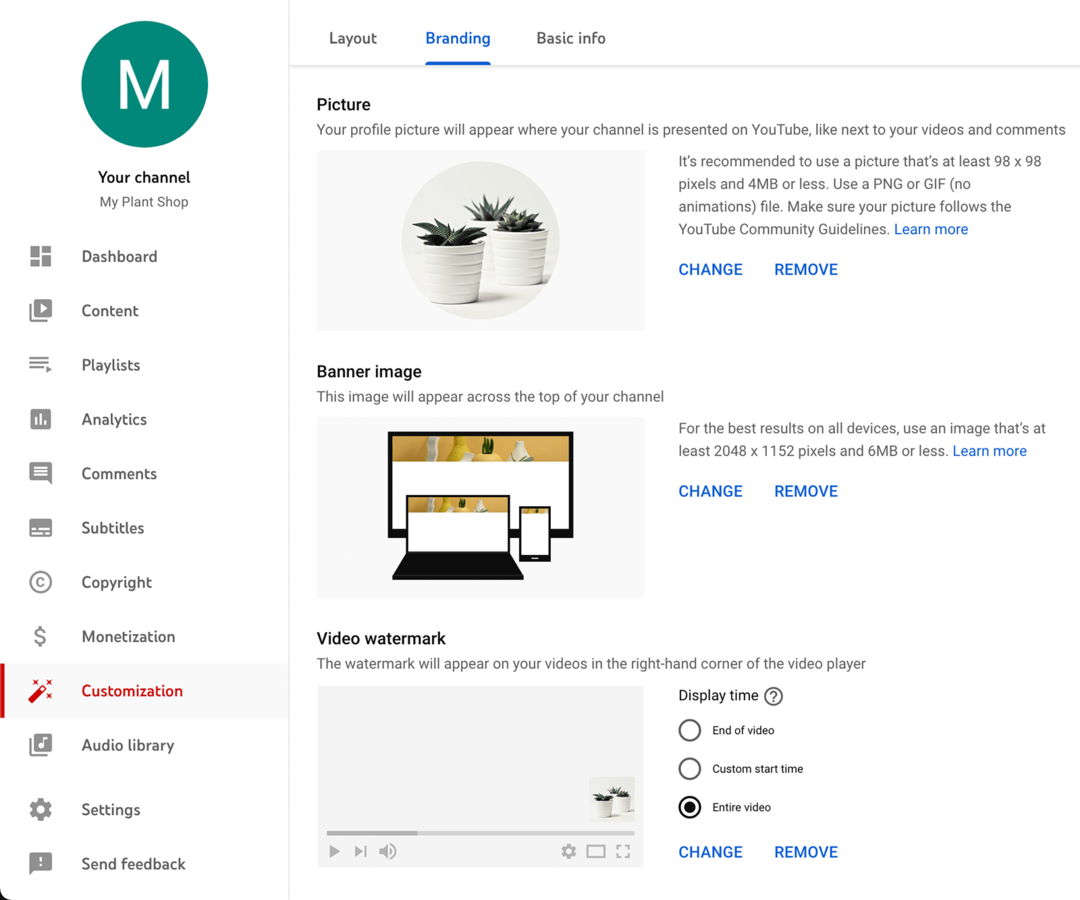
صورة
لصورة قناتك ، اختر صورة مربعة بحجم 98 × 98 بكسل على الأقل. لتسهيل تحديد الجمهور لعلامتك التجارية ، استخدم شعارًا أو صورة لنشاطك التجاري أو منتجك أو صورة لنفسك (إذا كنت شخصية عامة).
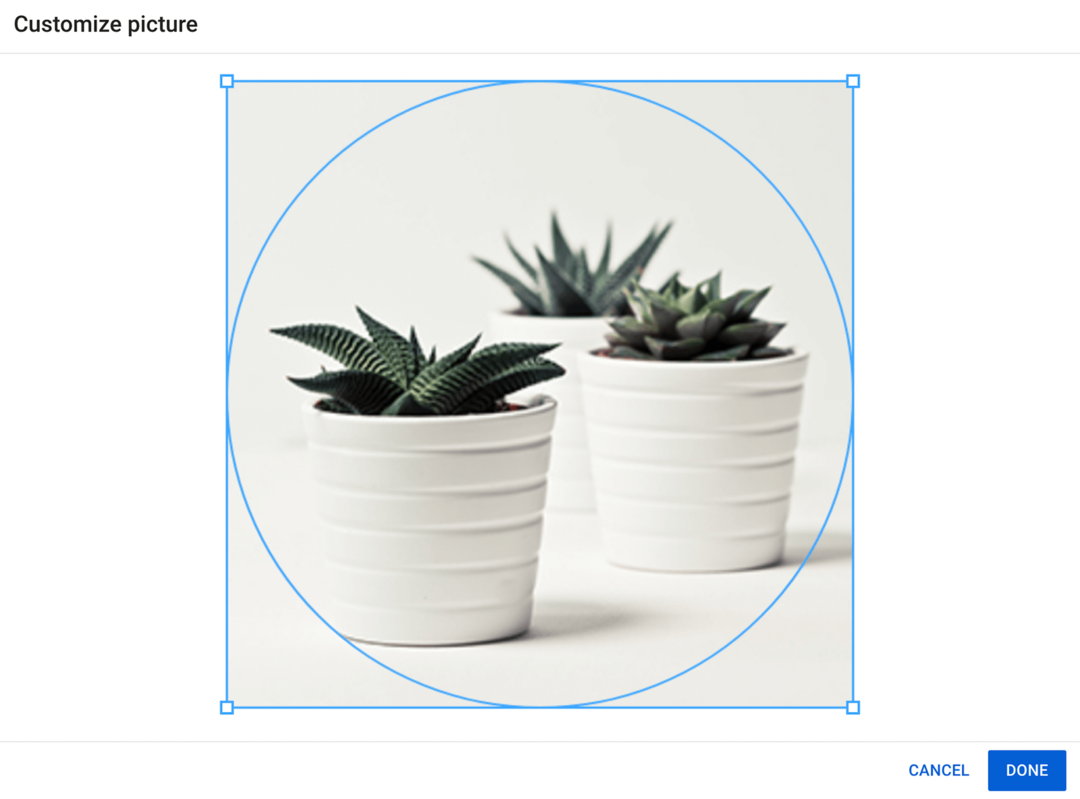
صورة بانر
يوصي YouTube باستخدام صورة بانر بحجم 2048 × 1152 بكسل على الأقل. لكن طريقة عرض صورة البانر تعتمد على الجهاز الذي يستخدمه المشاهدون. لحسن الحظ ، عندما تقوم بتحميل صورة لافتة ، يعرض لك YouTube Studio الأجزاء التي سيتم عرضها على أجهزة مختلفة. استخدم الأدلة لضبط الصورة بحيث يتم عرضها بشكل صحيح.
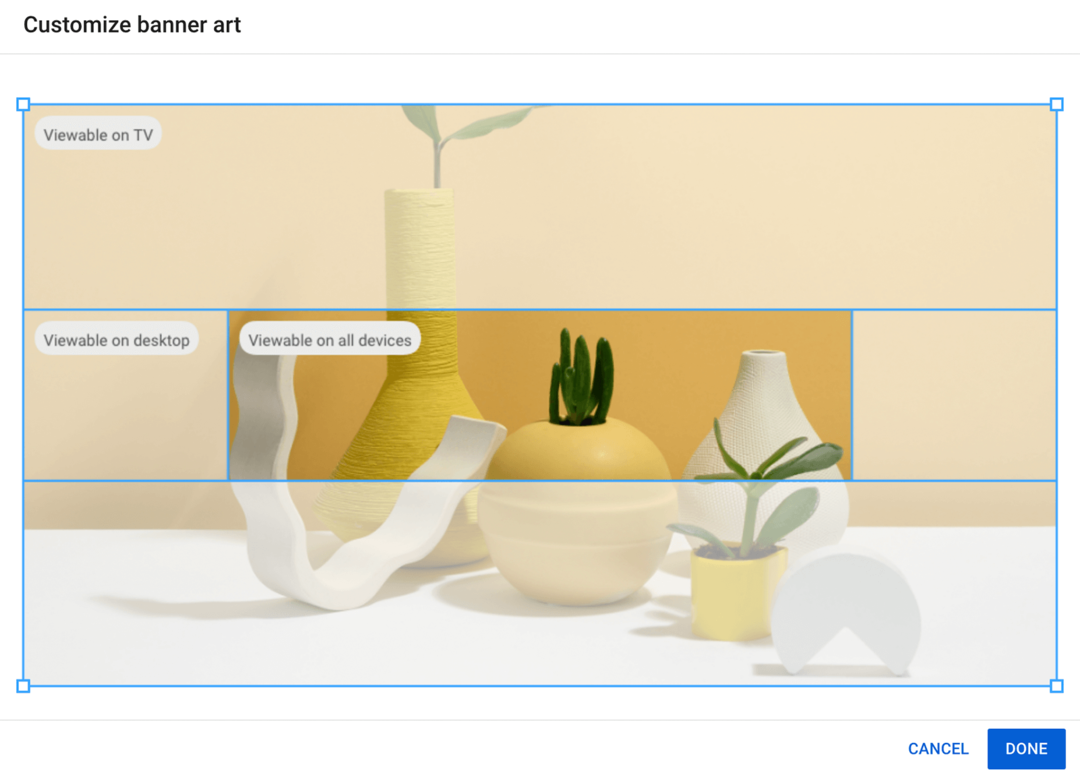
علامة مائية على الفيديو
يمكنك أيضًا اختيار علامة مائية مخصصة لعرضها في الزاوية اليمنى السفلية من مقاطع الفيديو الخاصة بك. على الرغم من أن العلامة المائية ليست مطلوبة ، إلا أنها يمكن أن تساعدك في تأكيد ملكية المحتوى الخاص بك ومنع حدوث مشكلات محتملة تتعلق بحقوق الطبع والنشر.
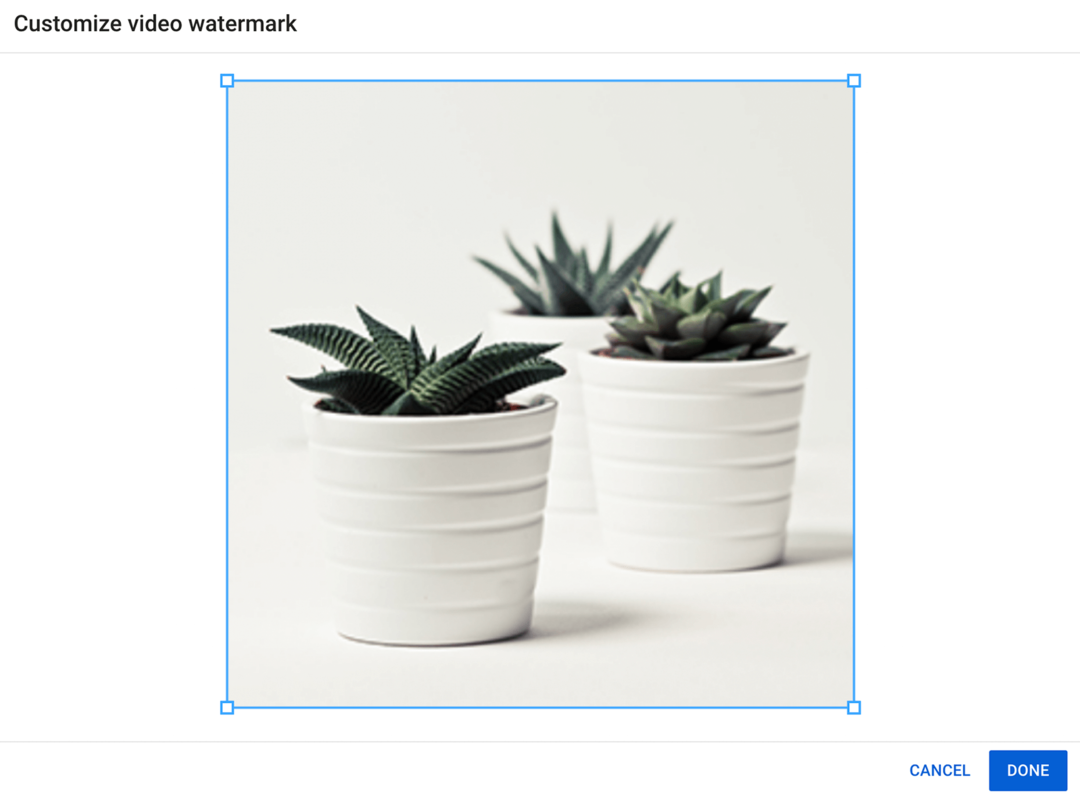
لإضافة علامة مائية ، قم بتحميل ملف صورة لا يقل حجمه عن 150 × 150 بكسل واختر الوقت الذي تريد ظهوره فيه. يمكنك ضبطه للعرض في النهاية ، طوال الفيديو ، أو البدء في وقت معين.
تَخطِيط
لتكوين إعداد قناتك ، انتقل إلى علامة التبويب التخطيط.
أضواء الفيديو
يمكن للصفحة الرئيسية لقناتك تشغيل مقاطع دعائية لأنواع مختلفة من المشاهدين تلقائيًا. لتعريف غير المشتركين بقناتك ، أضف مقطعًا دعائيًا. باستخدام مقطع دعائي ، يمكنك عرض ما يمكن توقعه من قناتك للمشاهدين ومنحهم سببًا للاشتراك.
يمكنك أيضًا اختيار مقطع فيديو مميز لتشغيله للمشتركين. لاحظ أنه إذا شاهد المشتركون مقطع الفيديو المميز الخاص بك بالفعل ، فلن يتم عرضه أعلى صفحتك.
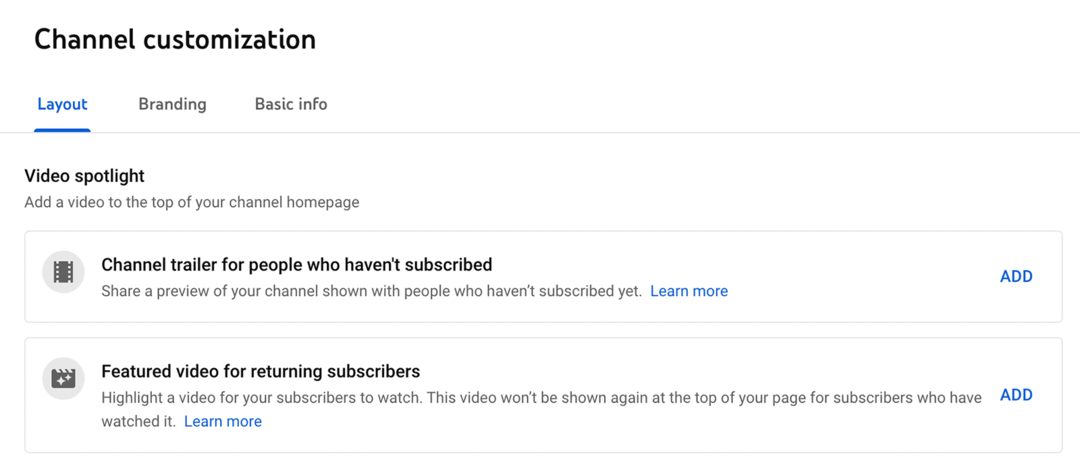
لاختيار أي نوع من مقاطع الفيديو البارزة ، انقر فوق الزر "إضافة" واختر مقطع فيديو. لاحظ أنه يمكنك فقط إبراز مقاطع الفيديو التي حمّلتها. إذا لم تحمّل أي مقاطع فيديو على قناتك حتى الآن ، فراجع أدناه للحصول على دليل تفصيلي.
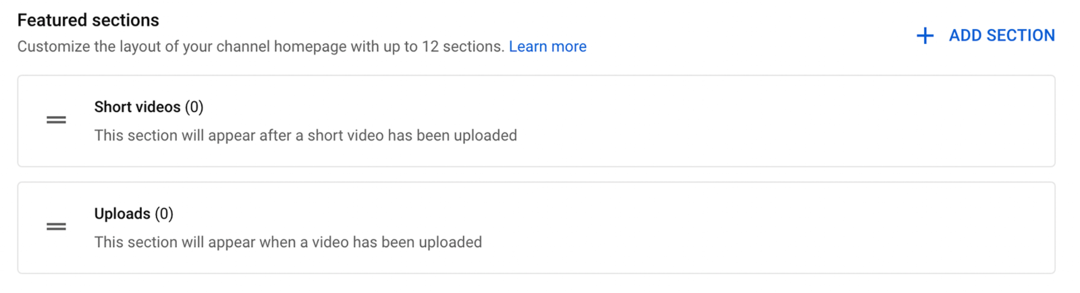
أقسام مميزة
لتنظيم محتوى قناتك ، اختر بعض الأقسام المميزة لعرضها. تظهر أقسام مثل التحميلات ومقاطع الفيديو القصيرة تلقائيًا بمجرد تحميل المحتوى ذي الصلة. ولكن يمكنك أيضًا اختيار إضافة أقسام للتحميلات الشائعة لمساعدة المشاهدين في العثور على أفضل مقاطع الفيديو. بعد إنشاء قوائم التشغيل ، يمكنك أيضًا تمييزها على الصفحة الرئيسية لقناتك.
# 3: إعدادات قناة علامة YouTube التجارية
بمجرد تكوين التخطيط والعلامة التجارية والمعلومات الأساسية لقناتك ، اضغط على الزر "نشر" لحفظ التغييرات. ولكن قبل أن تبدأ في التحميل ، خذ بعض الوقت لتهيئة الإعدادات لقناتك. في YouTube Studio ، انقر فوق علامة التبويب "الإعدادات" في القائمة اليمنى.
الاعدادات العامة
أولاً ، قم بتعيين العملة التي تريد أن تعرضها تحليلات YouTube Studio. في معظم الحالات ، يجب أن تكون هي العملة التي تستخدمها مؤسستك للقيام بالأعمال.
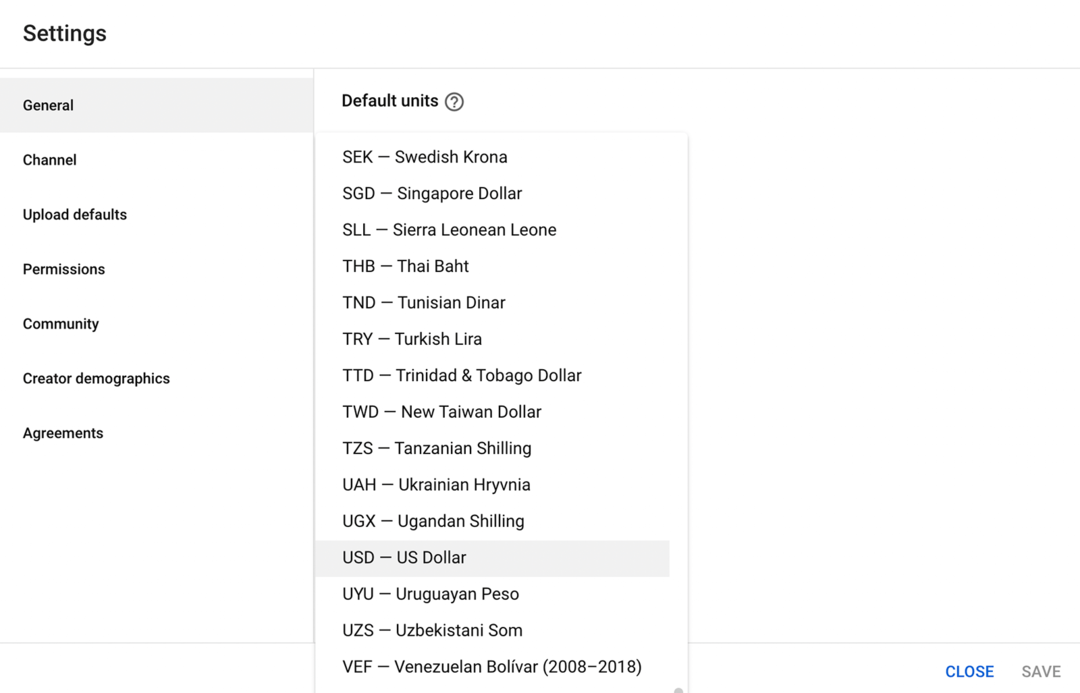
اعدادات القناة
انقر فوق علامة التبويب "القناة" لضبط إعدادات قناتك.
معلومات أساسية
استخدم القائمة المنسدلة لتحديد البلد الذي تعمل فيه شركتك. ثم أضف الكلمات الرئيسية المتعلقة بعلامتك التجارية. يمكن أن تساعد هذه الكلمات الرئيسية قناتك في الظهور في البحث ، لذا من المفيد إضافة أكبر عدد ممكن ، نظرًا لعدد الأحرف المسموح به وهو 500 حرف.
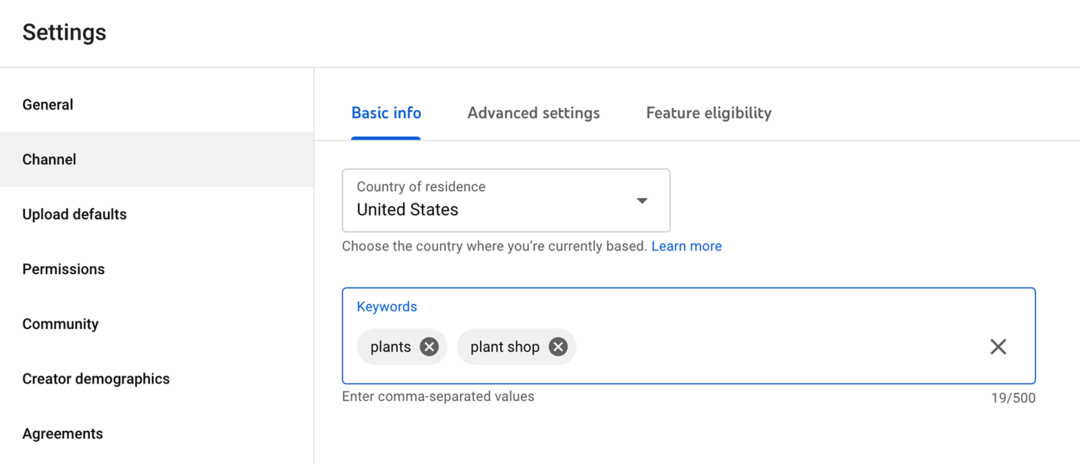
لست متأكدًا من الكلمات الرئيسية المراد إضافتها؟ يمكنك استخدام أدوات مجانية مثل مخطط الكلمات الرئيسية من إعلانات Google للحصول على أفكار للكلمات الرئيسية والمصطلحات ذات الصلة لقناتك. يمكن أن تساعدك التطبيقات الخاصة بـ YouTube مثل TubeBuddy في البحث عن الكلمات الرئيسية وتحسين قناتك.
إعدادات متقدمة
في علامة التبويب "الإعدادات المتقدمة" ، تأكد مما إذا كانت قناتك تنشئ مقاطع فيديو مخصصة للأطفال. إذا لم تكن متأكدًا ، فانقر على ما هو المحتوى المخصّص للأطفال؟ رابط لمزيد من المعلومات.
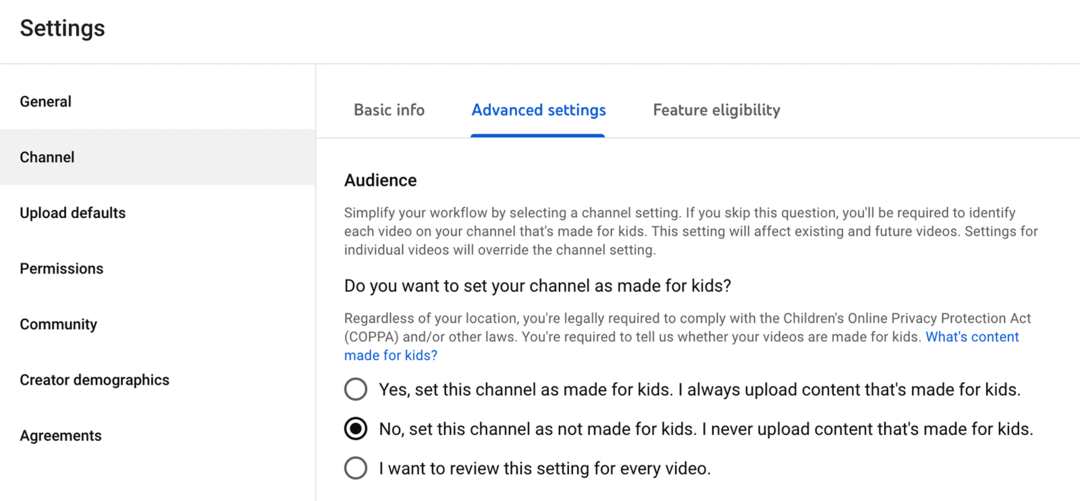
بعد ذلك ، اختر ما إذا كنت تريد عرض حساب المشترك الخاص بك وتحديد ما إذا كنت تريد تعطيل الإعلانات القائمة على الاهتمامات. لتنظيف اللغة في التسميات التوضيحية التي تم إنشاؤها تلقائيًا على قناتك ، يمكنك أيضًا اختيار إزالة الكلمات التي يُحتمل أن تكون غير لائقة.
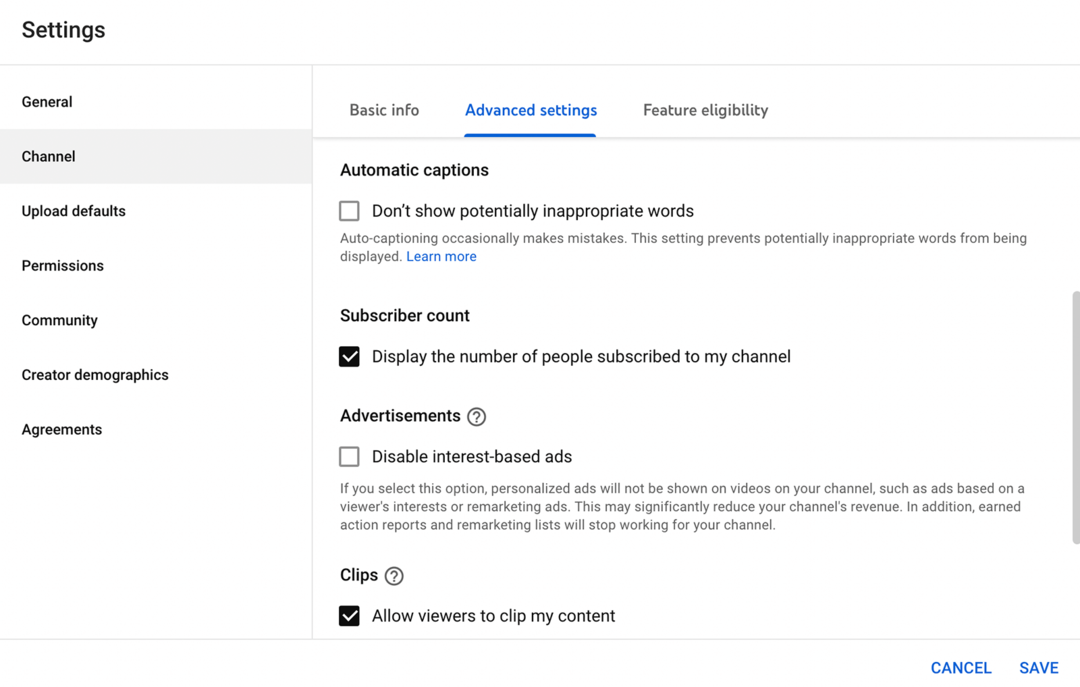
يسمح YouTube تلقائيًا للمشاهدين بقص المحتوى ، مما يتيح للأشخاص مشاركة مقتطفات من مقاطع الفيديو الخاصة بك. إذا كنت لا تريد السماح بالمقاطع ، فيمكنك تعطيل هذا الخيار في علامة التبويب "الإعدادات المتقدمة".
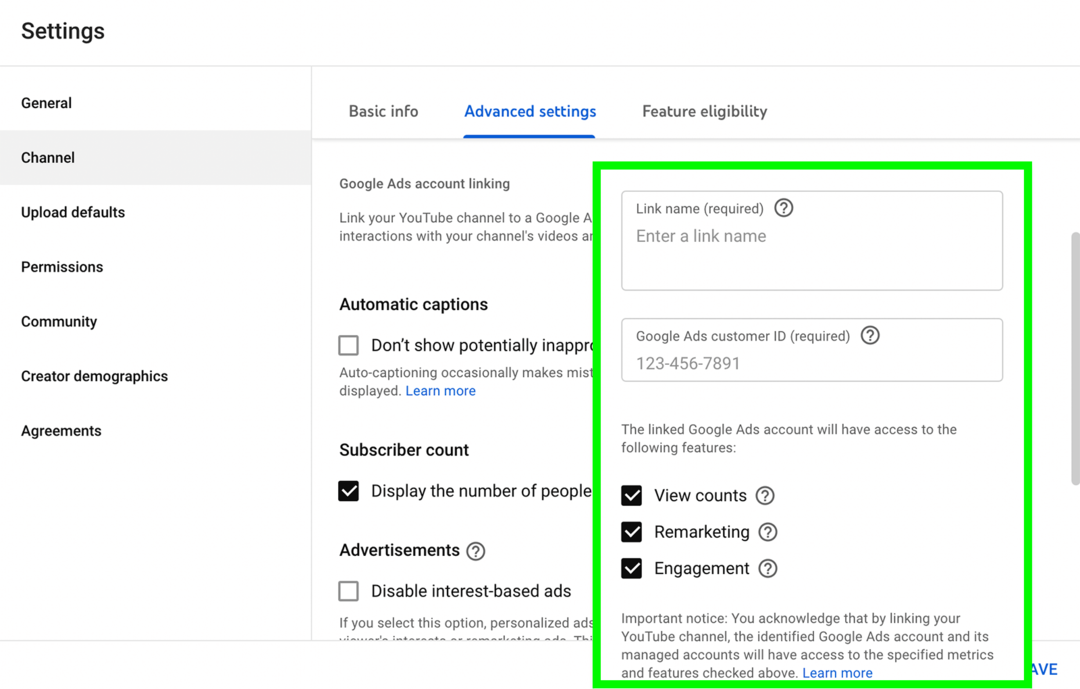
إذا كنت تخطط لاستخدام قناتك على YouTube للإعلان عن نشاطك التجاري ، فستحتاج إلى ربط حسابك في إعلانات Google. انقر فوق الزر ربط الحساب للبدء. ستحتاج إلى إدخال معرّف عميل إعلانات Google لحسابك الإعلاني.
أهلية الميزة
تساعدك علامة التبويب أهلية الميزة على تتبع الميزات التي يمكنك استخدامها والخطوات التي يجب عليك اتخاذها قبل الوصول إلى المزيد. على سبيل المثال ، يمكنك الوصول إلى الميزات القياسية طالما أن قناتك لا تحتوي على إنذارات بسبب مخالفة إرشادات المنتدى.
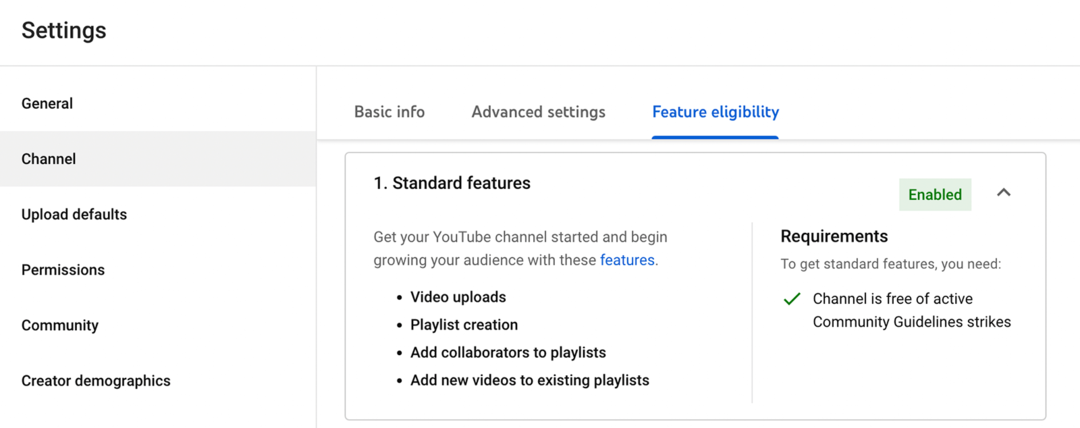
يمكنك الوصول إلى ميزات وسيطة مثل البث المباشر ومقاطع الفيديو التي تزيد مدتها عن 15 دقيقة إذا قمت بالتحقق من رقم هاتفك.
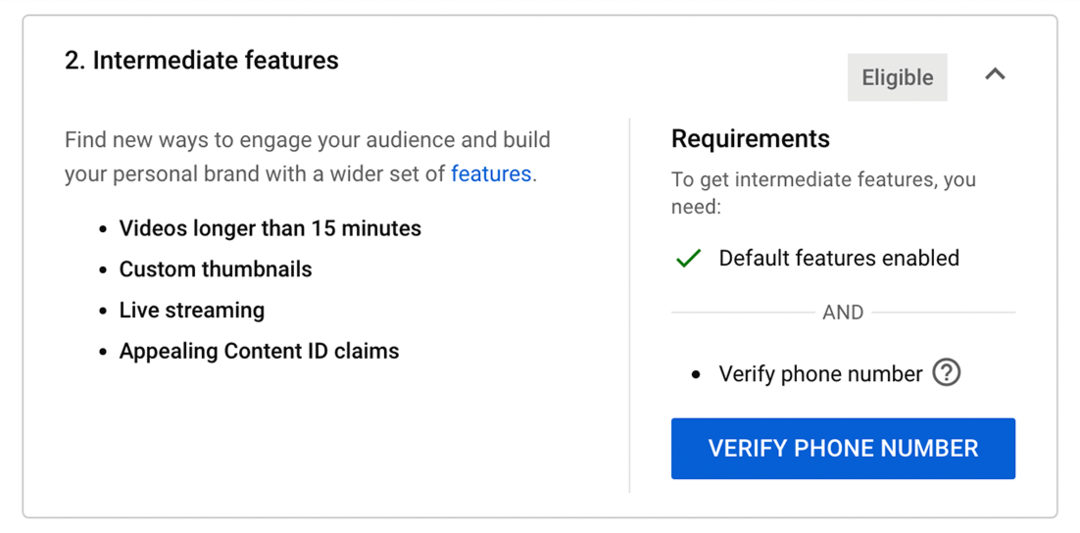
للوصول إلى الميزات المتقدمة ، تحتاج إلى سجل القناة أو معرف صالح أو التحقق من الفيديو. يمكنك أيضًا التقدم بطلب لتحقيق الدخل بمجرد وصول قناتك إلى 1000 مشترك و 4000 ساعة مشاهدة.
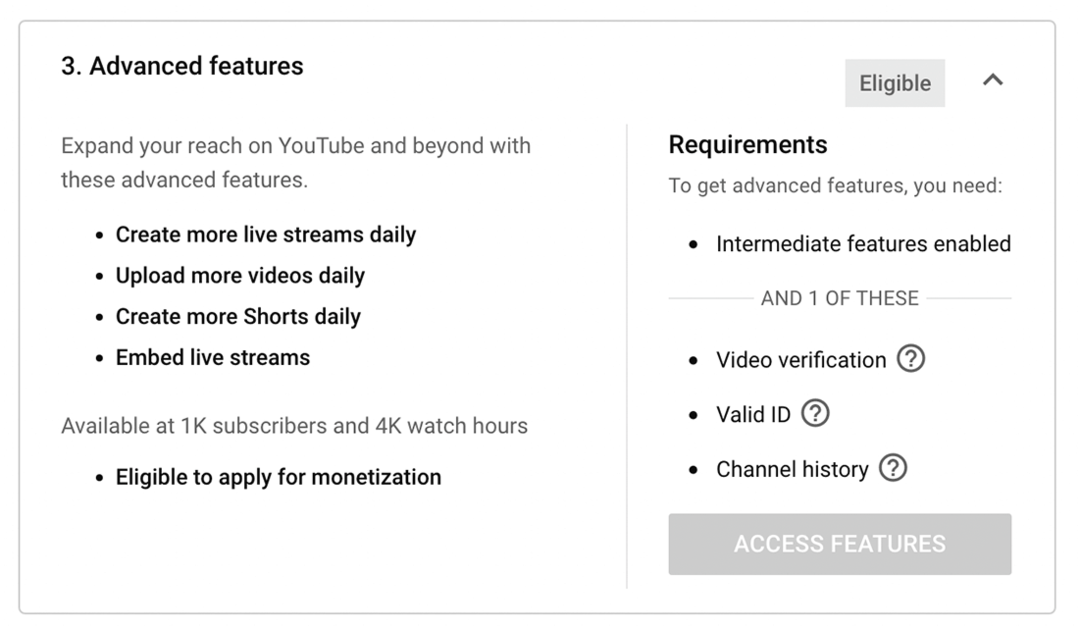
تحميل الافتراضيات
قد يكون تحسين مقاطع الفيديو الفردية مضيعة للوقت بشكل لا يصدق ، لكن اختيار الإعدادات الافتراضية للتحميلات الخاصة بك يمكن أن يساعدك. في علامة التبويب تحميل الإعدادات الافتراضية ، يمكنك تعيين كل شيء مسبقًا من العناوين والعلامات إلى التراخيص وتفضيلات التعليقات.
على أقل تقدير ، يمكنك توفير الوقت من خلال تعيين الإعدادات الافتراضية للرؤية والترخيص واللغة والتعليقات - وهي العناصر الأقل احتمالاً أن تتغير من فيديو إلى فيديو. على سبيل المثال ، الإعدادات الافتراضية مثل الرؤية العامة وترخيص YouTube القياسي واللغة الإنجليزية المحتوى ، وإخفاء التعليقات التي يُحتمل أن تكون غير ملائمة للمراجعة قد تنطبق فعليًا على جميع المحتوى.
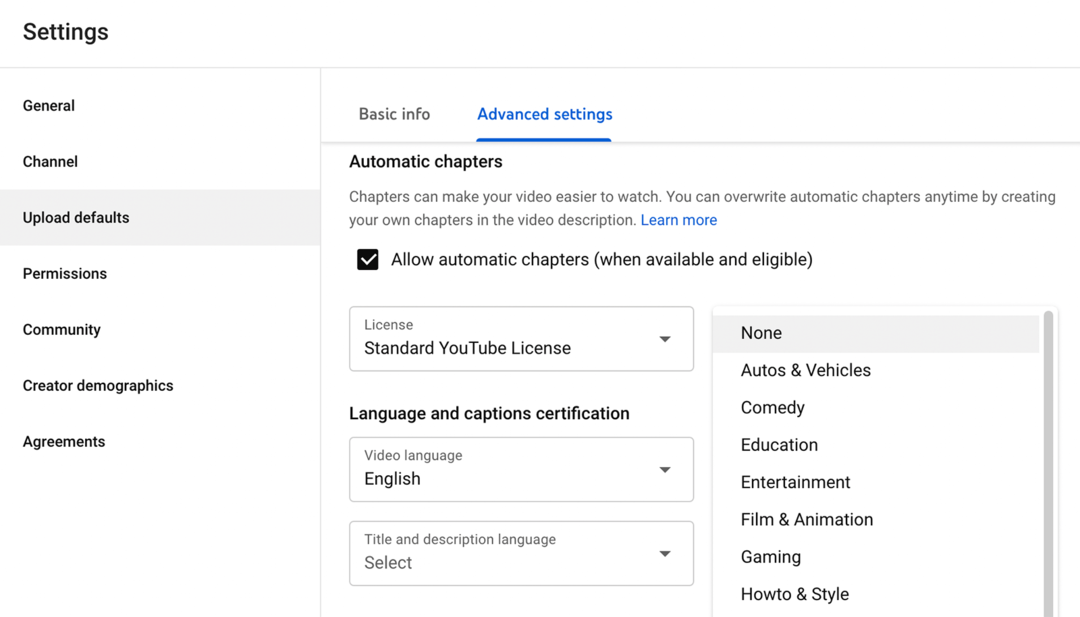
لكن العناصر الأخرى قد تتغير من فيديو إلى فيديو. على سبيل المثال ، قد تتناوب مقاطع الفيديو الخاصة بك بين فئات مثل التعليم والأسلوب والأسلوب والترفيه. أو يمكنك تغطية مجموعة من الموضوعات التي تتطلب علامات مختلفة إلى حد كبير. تجنب اختيار الإعدادات الافتراضية للعناصر التي تتغير بشكل متكرر لمنع الأخطاء.
ومع ذلك ، إذا كنت تستخدم صيغًا مماثلة لعناصر مثل أوصاف الفيديو ، فيمكنك إضافة قالب كإعداد افتراضي للتحميل. على سبيل المثال ، قد تتضمن أوصاف مقاطع الفيديو الخاصة بك دائمًا ملخص فيديو وفصولًا مخصصة وعبارة تحث المستخدم على اتخاذ إجراء وروابط إلى الموارد. عند تحميل محتوى ، ستحتاج فقط إلى ملء التفاصيل.
أذونات
عندما يكون لديك حساب علامة تجارية ، يمكنك بسهولة إضافة مديرين أو مالكين إلى قناتك على YouTube. ولكن إذا كنت تدير أذونات في YouTube Studio ، فستحصل على العديد من خيارات الأدوار. لتحويل الأذونات إلى YouTube Studio ، افتح علامة التبويب أذونات وانقر فوق الزر نقل الأذونات.
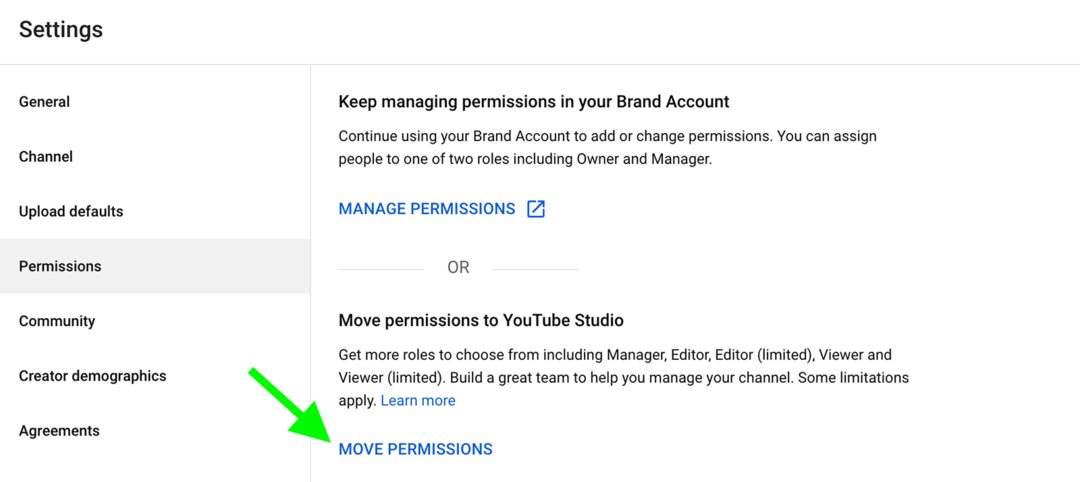
ثم انقر فوق الزر "دعوة" لإضافة أشخاص إلى فريقك. أدخل عنوان البريد الإلكتروني لعضو فريقك واختر من بين الأدوار المتاحة. بمجرد قبول أعضاء الفريق دعوتك ، يمكنك إدارة الجميع في علامة التبويب الأذونات.
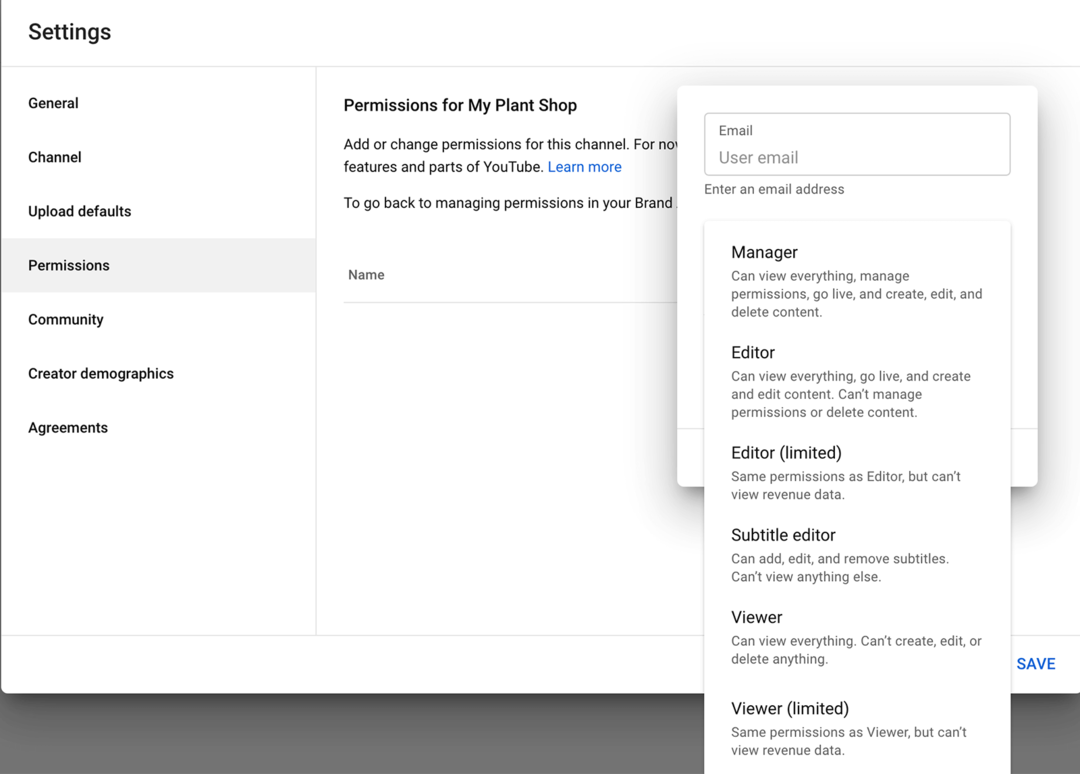
لتعديل أذونات أي شخص ، انقر على دوره لمراجعة الخيارات المتاحة. اختر دورًا مختلفًا وانقر على الزر "حفظ" لإجراء التغيير. بدلاً من ذلك ، يمكنك النقر على "إزالة الوصول" لسحب أذونات أي شخص.
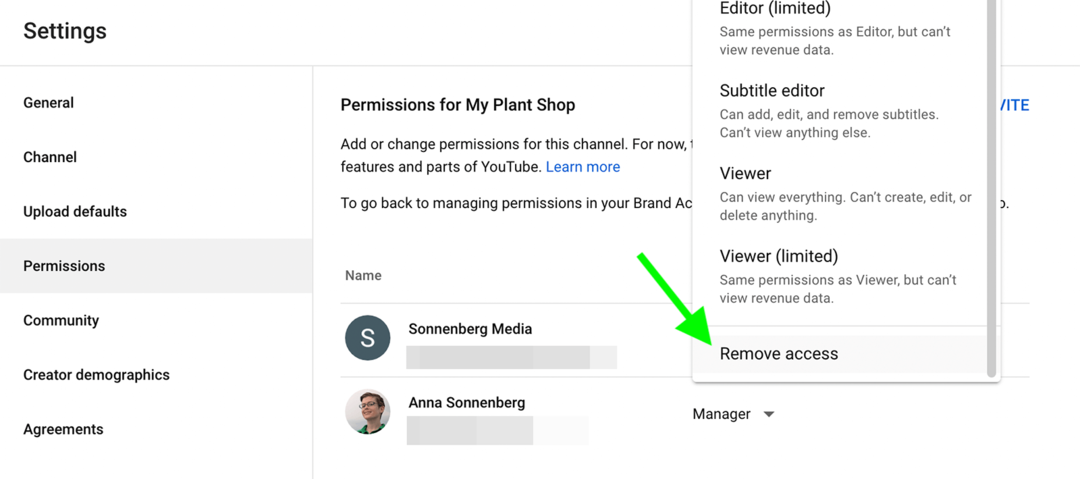
تواصل اجتماعي
في علامة التبويب "المنتدى" في إعدادات قناتك على YouTube ، يمكنك إدارة أدوات بناء المنتدى لقناتك.
أوتومارمحرر المرشحات
لمنع التعليقات الضارة أو غير اللائقة من الظهور على قناتك أو في الدردشة المباشرة ، يمكنك إضافة مشرفين. يمكنك أيضًا إضافة مستخدمين مخفيين لن تظهر تعليقاتهم ورسائل الدردشة المباشرة الخاصة بهم أبدًا. لتبسيط الموافقة على التعليقات ، يمكنك إضافة مستخدمين معتمدين لن يتم إخضاع تعليقاتهم للمراجعة.
إطلاق المشاريع الاجتماعية بشكل أسرع وأسهل
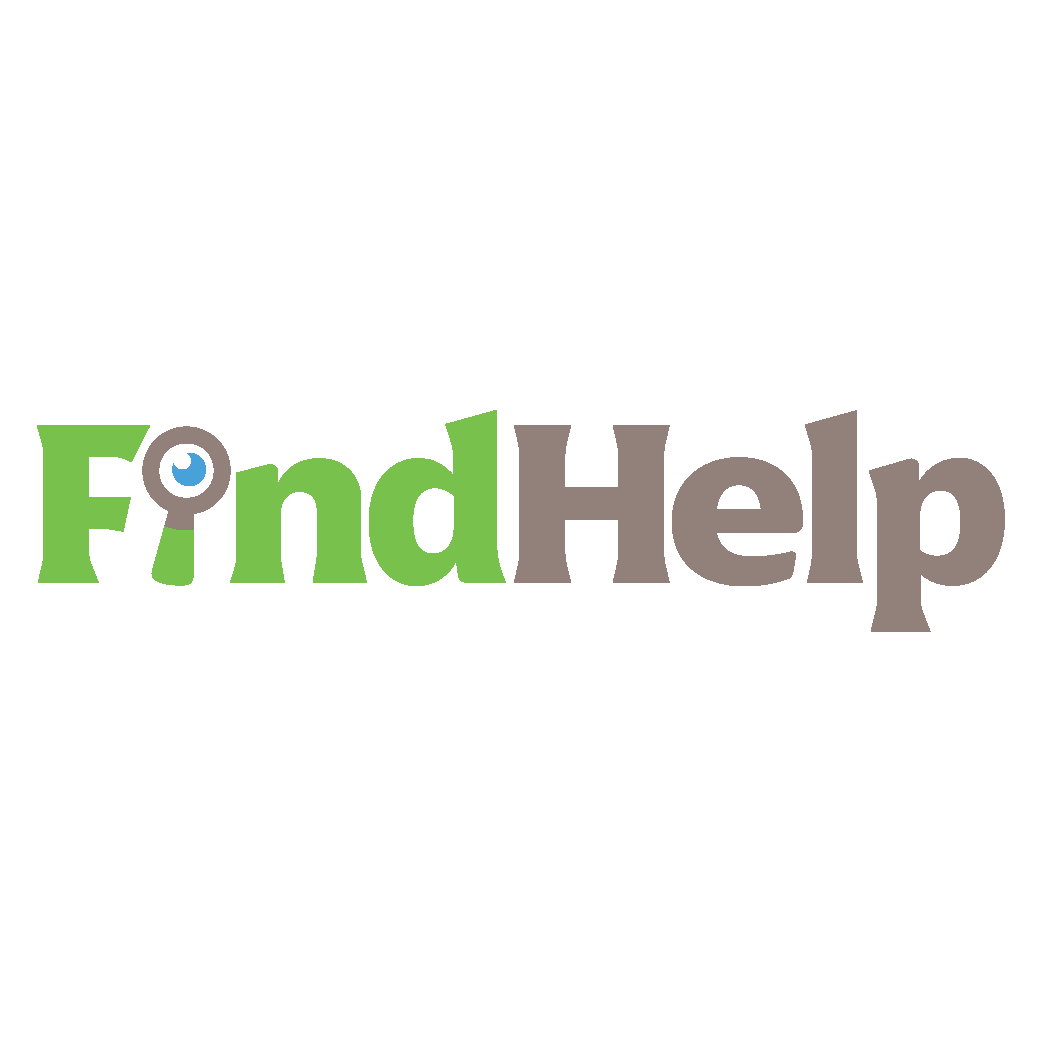
هل تبحث عن منشئ محتوى أو مدير حملة أو استراتيجي لقنواتك الاجتماعية أو لمشروع خاص؟
اعثر على الخبير المناسب حتى للمشروع أو الحملة الأكثر تعقيدًا ببضع نقرات من خلال سوق FindHelp الجديد الخاص بنا. سيكون لديك المزيد من الوقت للتركيز على مجالات أخرى من عملك دون التضحية بحضورك الاجتماعي. تصفح خبراء Facebook و Instagram المؤهلين تأهيلا عاليا اليوم.
ابحث عن المساعدة اليوم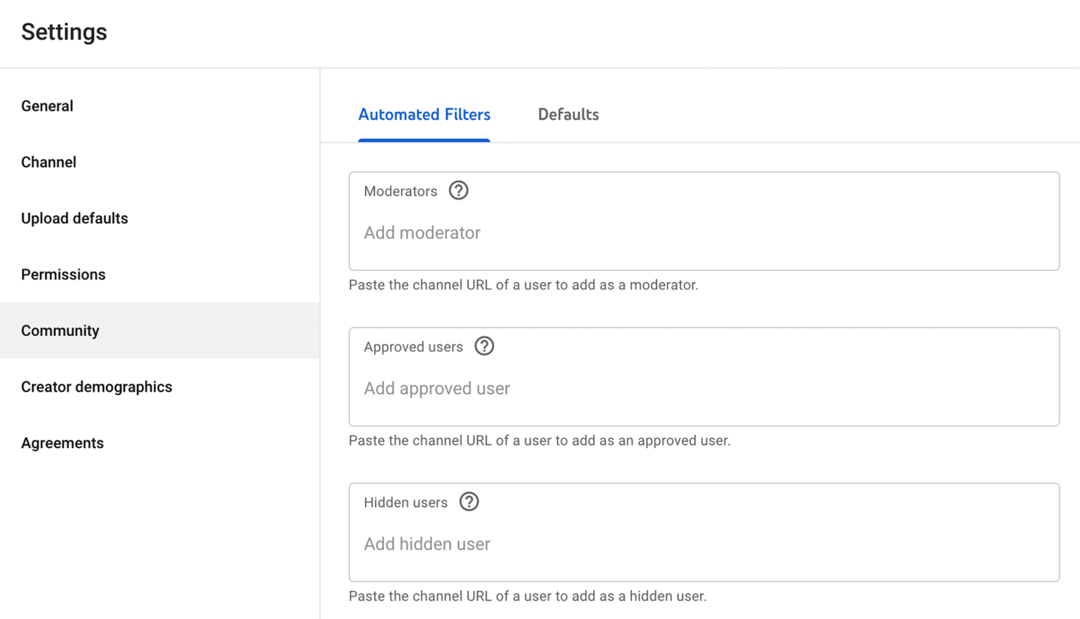
الصق عنوان URL لقناة المستخدم في القسم ذي الصلة لإدارة علاقته بقناتك. يمكنك إضافة أو إزالة المستخدمين من هذا القسم في أي وقت.
الافتراضات
انقر فوق علامة التبويب الإعدادات الافتراضية لتعيين تفضيلات التعليقات ورسائل الدردشة الحية. يمكنك مراجعة جميع التعليقات ، أو التعليقات التي يحتمل أن تكون إشكالية ، أو السماح لجميع التعليقات أو تعطيلها.
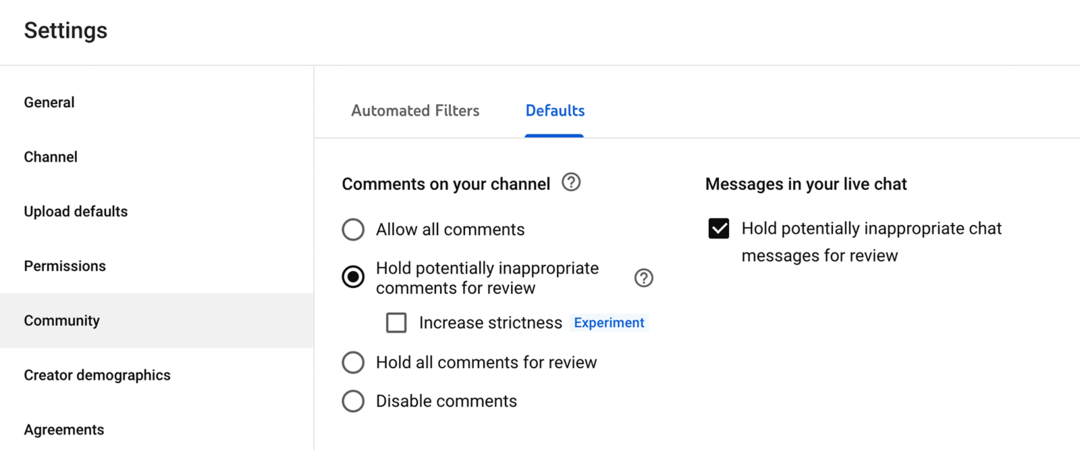
إرشادات القناة
قد يكون لديك أيضًا خيار لإضافة إرشادات القناة — إعداد يختبره YouTube اعتبارًا من مايو 2022. إذا كان لديك هذا الخيار ، فيمكنك العثور عليه بالنقر فوق علامة التبويب المجتمع في الإعدادات. من هناك ، يمكنك إضافة رسالة ترحيب لقناتك وما يصل إلى ثلاثة إرشادات. إنها مثالية لتحديد توقعات المشاهدين وبناء مجتمع مزدهر.
الاتفاقيات
تتضمن علامة التبويب "الاتفاقيات" في إعدادات YouTube Studio رابطًا للشروط التي يوافق قناتك (وأي شخص مخول باستخدامها) على اتباعها. للحفاظ على قناتك في وضع جيد ، من الأفضل مراجعتها اتفاقيات يوتيوب مثل بنود الخدمة وإرشادات المنتدى وسياسات النظام الأساسي للتأكد من التزام الفيديو بالقواعد.
# 4: كيفية تحميل مقطع فيديو على YouTube
بمجرد إنشاء قناتك على YouTube ، يمكنك البدء في نشر المحتوى. اتبع الخطوات أدناه لتحسين وجدولة وتنظيم مقاطع الفيديو في قوائم تشغيل.
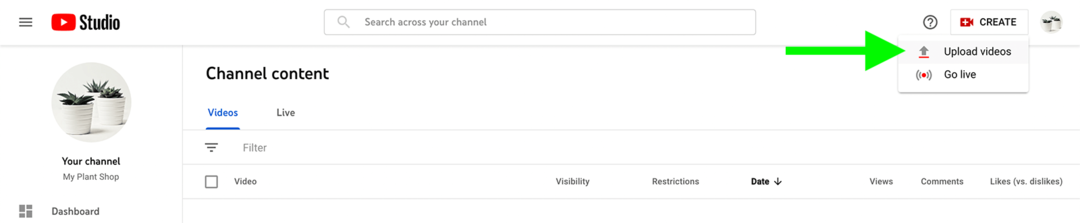
افتح لوحة تحكم YouTube Studio لقناتك وانقر على الزر "إنشاء" في الزاوية العلوية اليسرى. من القائمة المنسدلة ، حدد تحميل مقاطع الفيديو. ثم قم بسحب ملف الفيديو وإفلاته أو انقر فوق الزر "تحديد الملفات" للتحميل. أثناء معالجة YouTube Studio للملف والتحقق من المشكلات ، يمكنك البدء في إدخال تفاصيل الفيديو.
عنوان
لإنشاء عنوان فعال ، تحتاج عادةً إلى البحث عن الكلمات الرئيسية. استخدم أداة الكلمات الرئيسية الخاصة بـ YouTube مثل TubeBuddy وحدد الكلمة الرئيسية الرئيسية لمقطع الفيديو الخاص بك. ثم قم بصياغة عنوان يتضمن الكلمة الأساسية - كلما اقتربنا من البداية كان ذلك أفضل.

وصف
من المهم أيضًا تضمين الكلمات الرئيسية في وصف الفيديو ، وهو عنصر أساسي في تحسين محرك بحث YouTube (SEO). في وصف الفيديو ، اكتب ملخصًا قصيرًا للمحتوى ، مع الحرص على دمج الكلمات الرئيسية بشكل طبيعي.
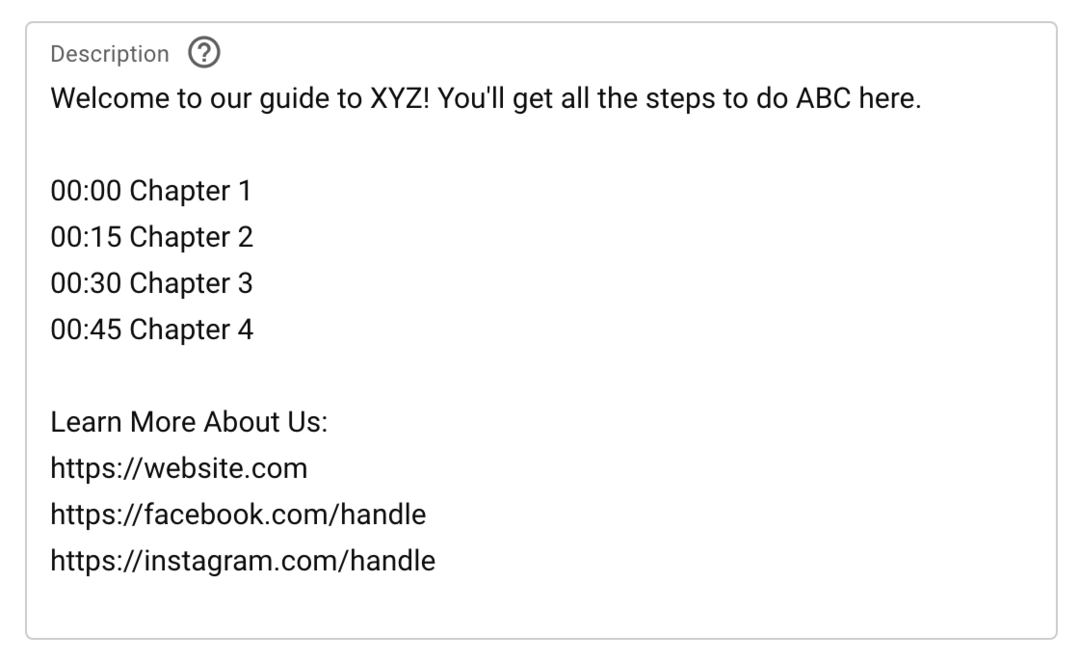
ثم أضف تفاصيل أخرى لمساعدة المشاهدين في الحصول على قيمة أكبر من المحتوى الخاص بك. على سبيل المثال ، يمكنك إضافة:
- فصول مخصصة بحيث يمكن للمشاهدين تخطي أجزاء معينة من الفيديو
- روابط للمنتجات التي ظهرت في الفيديو
- روابط إلى الموارد التي ذكرتها بما في ذلك مقاطع فيديو YouTube الأخرى
- روابط مواقع التواصل الاجتماعي ومواقع الويب حيث يمكن للمشاهدين معرفة المزيد
إذا كنت تريد إضافة فصول مخصصة ، فقم بإنشاء قائمة بالطوابع الزمنية (الدقيقة: الثانية) متبوعة بعناوين الفصول. يتطلب YouTube ثلاثة فصول على الأقل ، ويجب ألا يقل طول كل منها عن 10 ثوانٍ.
ضع في اعتبارك أن أوصاف مقاطع فيديو YouTube يمكن أن يصل طولها إلى 5000 حرف ، مما يتيح مساحة كبيرة للنسخ. احرص على إبقائه منظمًا بحيث يوفر قيمة لجمهورك.
ظفري
بعد ذلك ، اختر صورة مصغرة للفيديو. يقترح YouTube Studio تلقائيًا بعض الصور الثابتة من الفيديو ولكن هذه الصور ليست خياراتك الوحيدة. يمكنك أيضًا اختيار تحميل صورة مصغرة ، طالما أنها تبلغ 1280 × 720 بكسل.
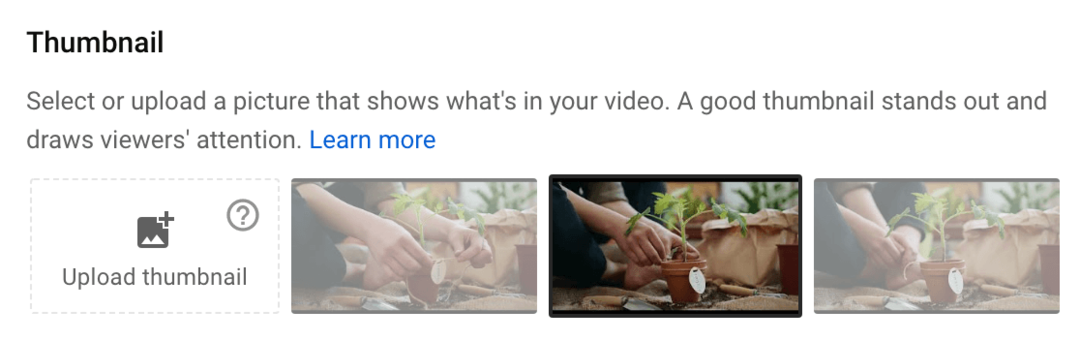
إذا قمت بإنشاء صورة مصغرة مخصصة ، فتأكد من اتباع بعض أفضل الممارسات:
- أضف تراكبات نصية تخبر المشاهدين عن موضوع الفيديو.
- قم بتضمين رسومات تجذب الانتباه.
- طوّر أسلوبًا متسقًا حتى يتمكن المشاهدون من التعرف على المحتوى الخاص بك بسهولة.
- استخدم نظام ألوان يبرز في البحث أو على صفحة YouTube الرئيسية.
قوائم التشغيل
كلما زاد المحتوى الذي تنشئه ، زادت أهمية تنظيم مقاطع الفيديو في قوائم تشغيل. باستخدام قوائم التشغيل ، يمكنك مساعدة المشاهدين في العثور على محتوى أكثر صلة وتشجيعهم على مشاهدة المزيد من مقاطع الفيديو الخاصة بك.
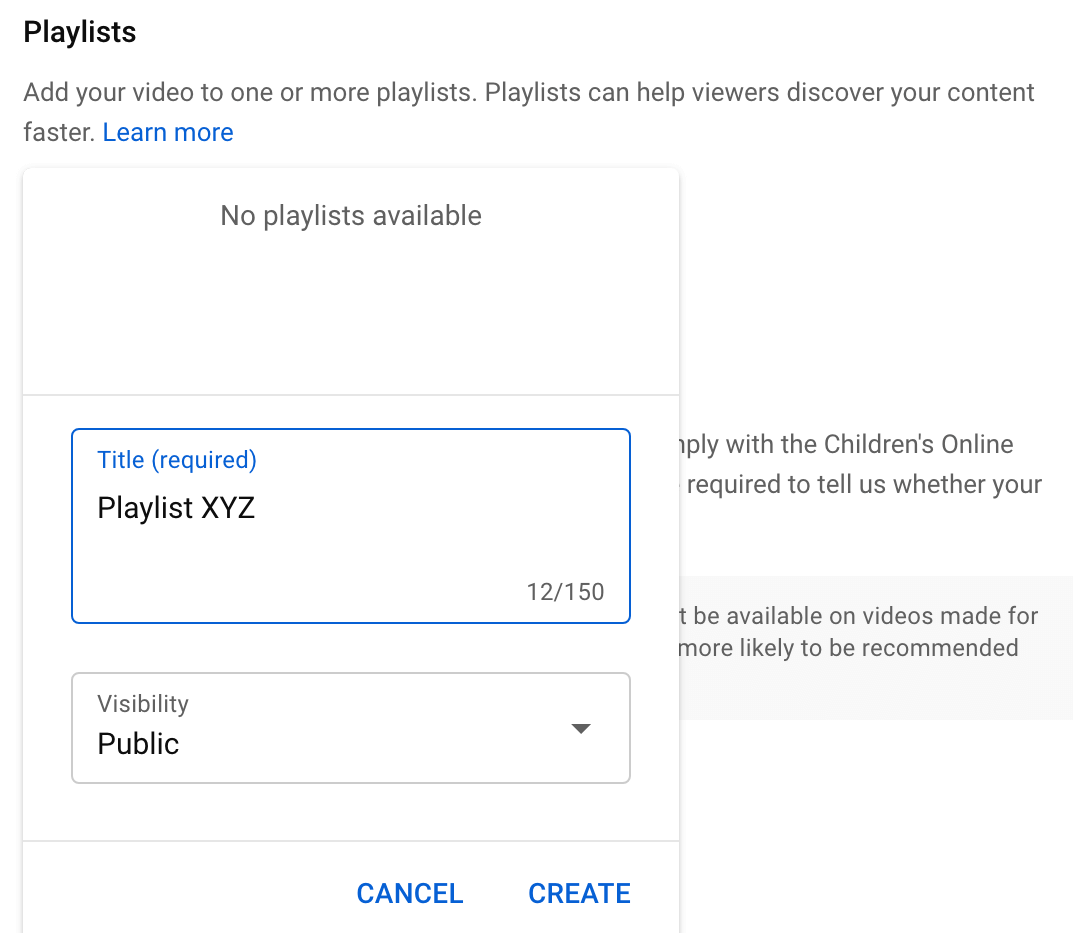
إذا كنت تريد إضافة مقطع الفيديو الخاص بك إلى قائمة تشغيل ، فافتح القائمة المنسدلة واختر واحدة. بدلاً من ذلك ، يمكنك بدء قائمة تشغيل جديدة من هذه الواجهة. انقر فوق الزر "إنشاء قائمة تشغيل" وأعطها عنوانًا. ثم انقر فوق إنشاء. حدد المربع بجوار قائمة التشغيل وانقر فوق تم لتحديده.
جمهور
تحقق مرة أخرى من إعدادات الجمهور للفيديو وتأكد مما إذا كان المحتوى مخصّصًا للأطفال. يمكنك أيضًا قصر الفيديو على المشاهدين الذين تزيد أعمارهم عن 18 عامًا إذا كان يتضمن محتوى غير مناسب للمشاهدين الأصغر سنًا.
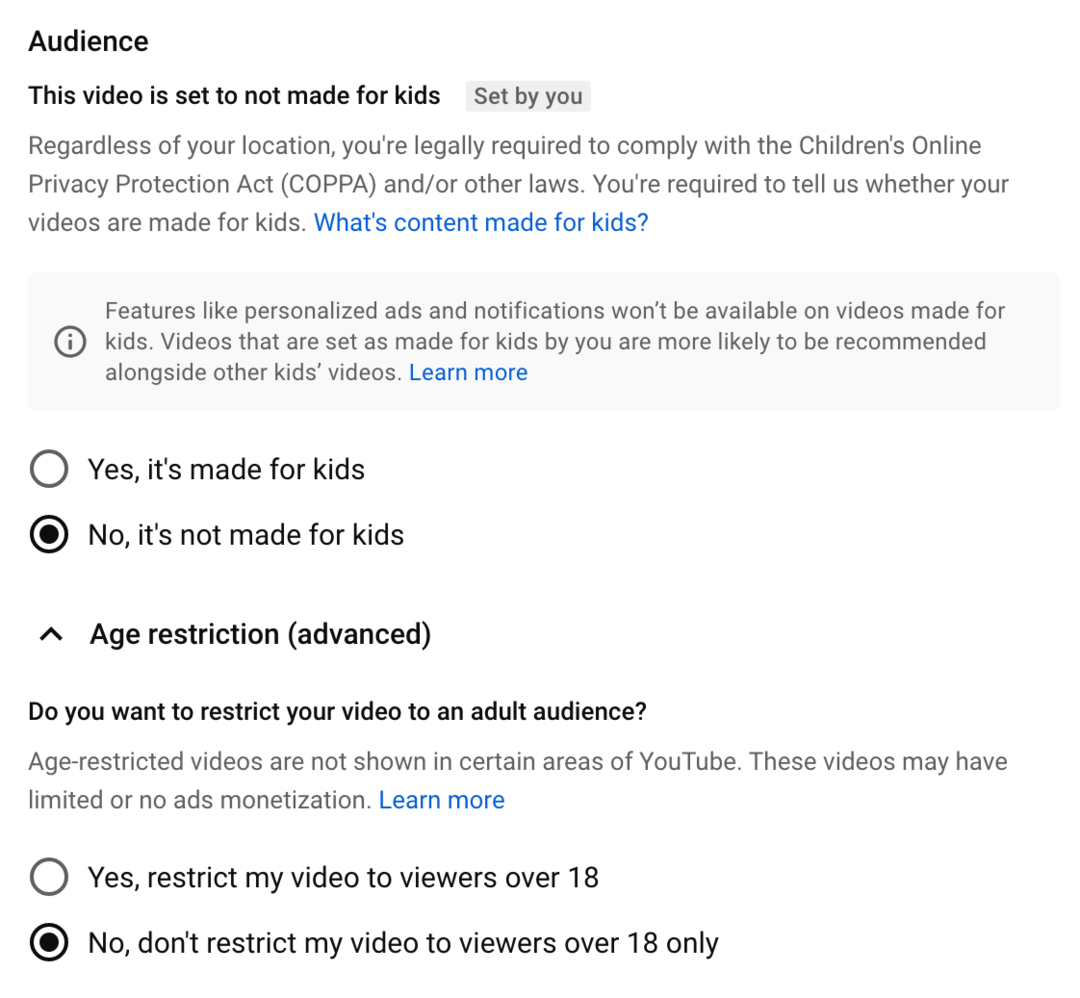
ترقية مدفوعة
إذا كان الفيديو الخاص بك يتضمن رعاية أو موضعًا لمنتج ، فأنت مطالب بالإفصاح عنه. حدد المربع في قسم الترويج المدفوع وانقر على الرابط "مزيد من المعلومات" لتأكيد التزامك بسياسات الإعلانات في YouTube.
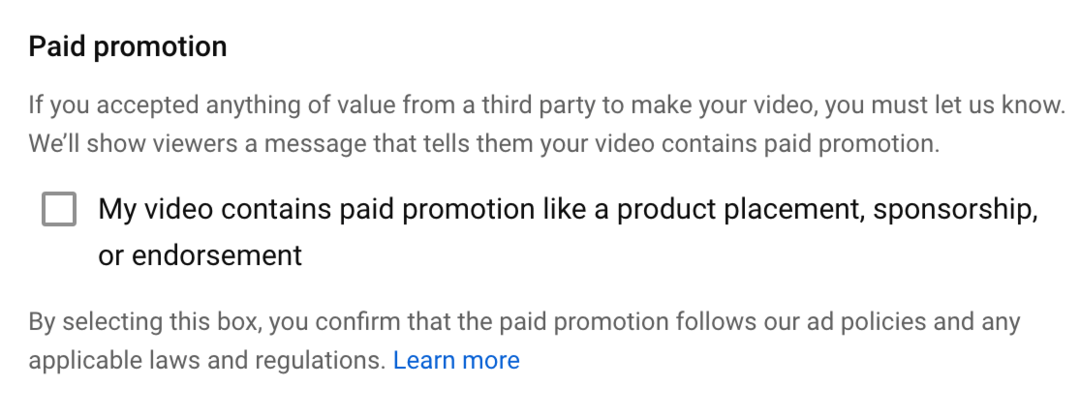
فصول تلقائية
يمكن أن تكون الفصول مفيدة للغاية للتنقل. لكن هذا لا يعني أنه يجب عليك إنشاء واحدة خاصة بك. إذا لم يكن لديك وقت كافٍ أو لم تكن متأكدًا من كيفية تقسيم الفيديو إلى أقسام ، فاسمح لـ YouTube بإنشاء فصول لك. حدد مربع السماح بالفصول التلقائية لتمكين هذه الميزة.
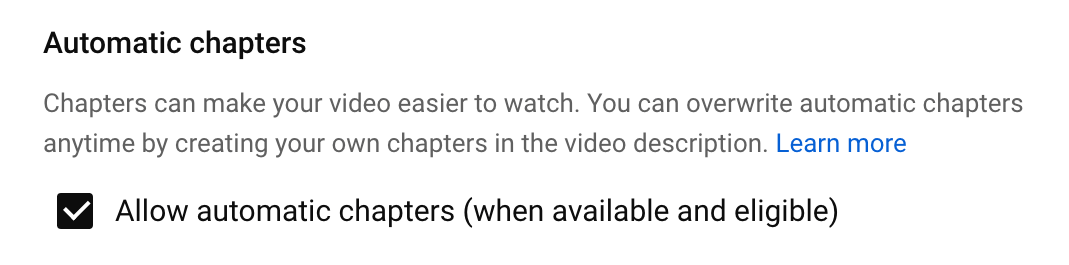
العلامات
وفقًا لموقع YouTube ، تساهم علامات الفيديو في الحد الأدنى من تحسين محركات البحث. ومع ذلك ، لا تزال إضافة كلماتك الرئيسية هنا لتحسين الاكتشاف فكرة جيدة ، خاصة إذا لم تقم بتضمينها جميعًا في الوصف.
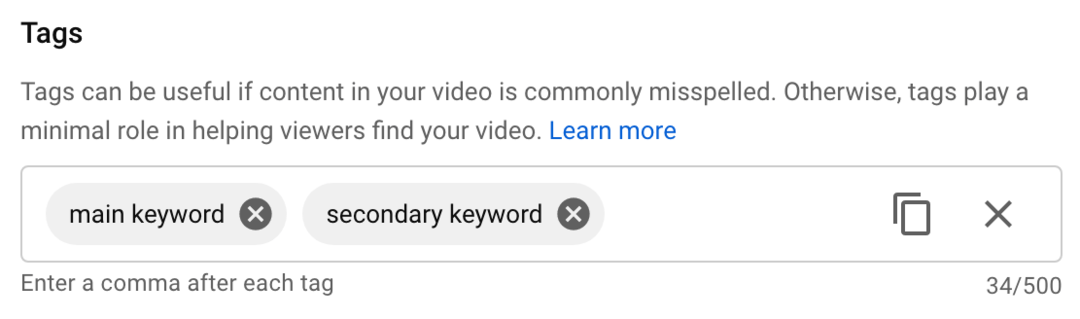
أضف كلمتك الرئيسية ، متبوعة بالكلمات الرئيسية الثانوية. يمكنك إضافة كلمات رئيسية حتى تصل إلى حد 500 حرف. ولكن إذا كان لديك القليل لإضافته ، فليس من الضروري ملء الفراغ.
شهادة اللغة والتسميات التوضيحية
حدد لغة لمقطع الفيديو الخاص بك واختر شهادة تسمية توضيحية. في بعض الحالات ، قد تطلب لجنة الاتصالات الفيدرالية (FCC) تسميات توضيحية ، لذا من المهم قراءة الأوصاف واختيار الوصف الذي ينطبق على مقطع الفيديو الخاص بك.
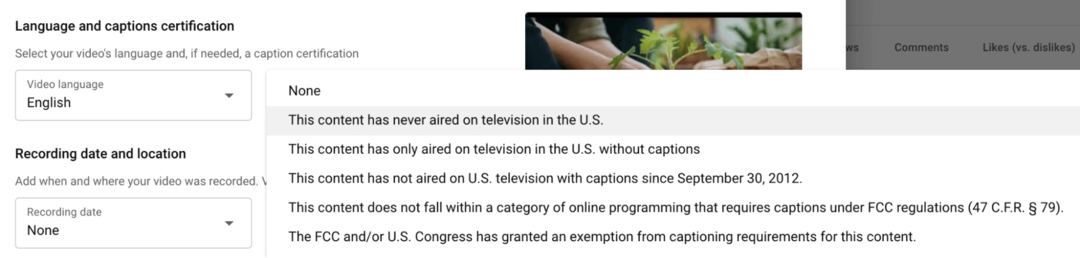
تاريخ التسجيل والموقع
لديك خيار إضافة تاريخ التسجيل والموقع إلى الفيديو الخاص بك ولكن هذه المعلومات غير مطلوبة. ضع في اعتبارك إضافة موقع إذا كنت تريد أن يتمكن المشاهدون من العثور على مقطع الفيديو الخاص بك في البحث عن الموقع.
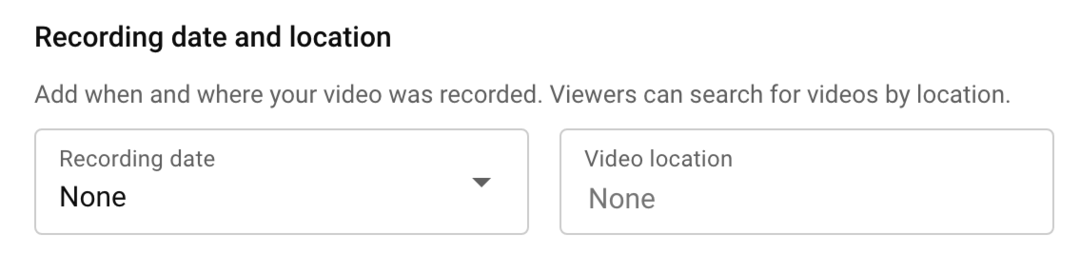
رخصة
في معظم الحالات ، ستختار على الأرجح ترخيص YouTube القياسي لمقاطع الفيديو الخاصة بك. ولكن إذا كنت تريد منح منشئي محتوى آخرين الإذن بإعادة استخدام المحتوى الخاص بك ، فيمكنك اختيار المشاع الإبداعي بدلاً من ذلك.
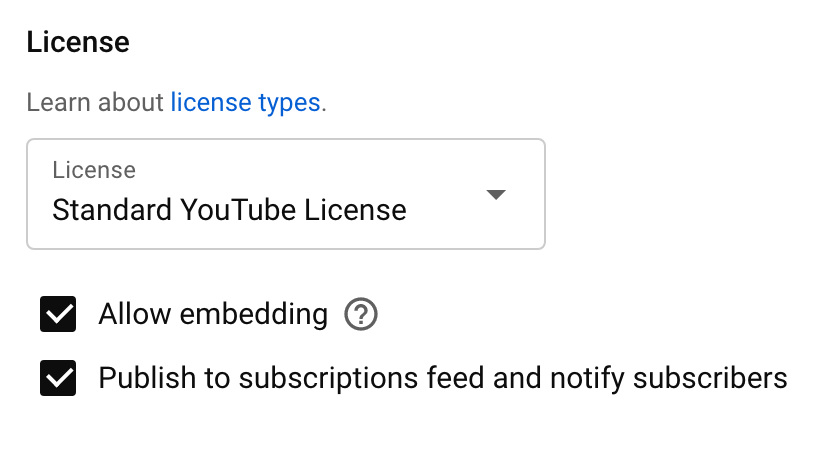
في قسم الترخيص ، يمكنك أيضًا تحديد ما إذا كنت تريد أن يتمكن الأشخاص من تضمين الفيديو الخاص بك على مواقع الويب الخاصة بهم وما إذا كنت تريد إخطار المشتركين بالمحتوى الخاص بك. بشكل افتراضي ، يتم تحديد كلا الخيارين.
أخذ العينات القصيرة
بشكل افتراضي أيضًا ، يسمح YouTube للمستخدمين بإعادة دمج محتوى الفيديو في أفلام قصيرة. إذا كنت لا تريد أن يتمكن الأشخاص من أخذ عينات من مقاطع الفيديو الخاصة بك ، فألغ تحديد المربع.
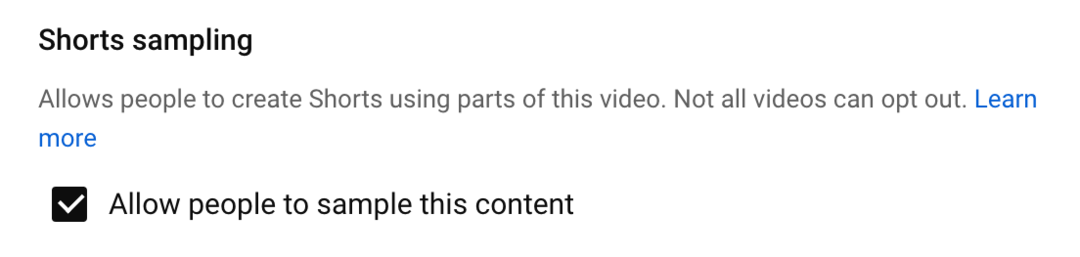
فئة
يختار YouTube تلقائيًا فئة لمقطع الفيديو الخاص بك. لإضافة الفيديو الخاص بك إلى فئة مختلفة بدلاً من ذلك ، افتح القائمة المنسدلة واختر خيارًا آخر. ليس لفئات الفيديو تأثير كبير على تحسين محركات البحث ولكن لا يزال يتعين عليك التحقق جيدًا للتأكد من تصنيف المحتوى الخاص بك بشكل صحيح.
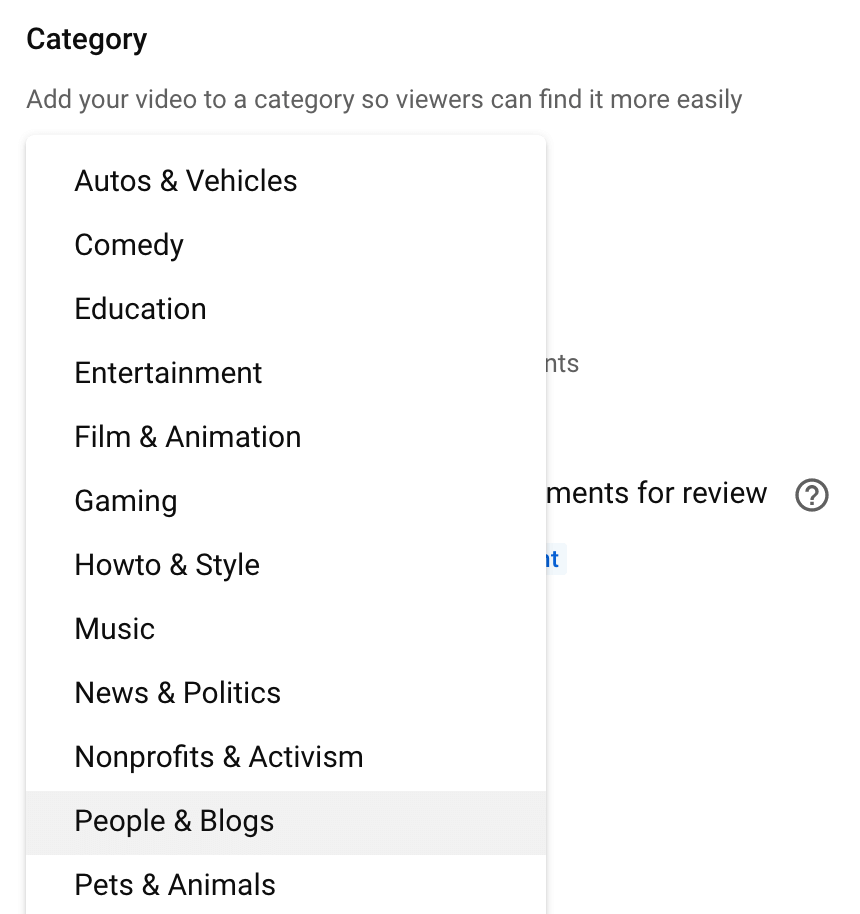
التعليقات والتقييمات
عندما تنشر المزيد من المحتوى على قناتك على YouTube ، ستحصل على فكرة أفضل عن كيفية التعامل مع التعليقات. في معظم الحالات ، يُعد إخضاع التعليقات التي يُحتمل أن تكون غير ملائمة للمراجعة مكانًا جيدًا للبدء. ولكن إذا وجدت أن التعليقات غير الملائمة تمر عبر عامل التصفية ، فيمكنك تحديد مربع زيادة الدقة أو اختيار إخضاع جميع التعليقات للمراجعة.

يمكنك أيضًا اختيار ما إذا كان YouTube يعرض عدد الإعجابات لمقاطع الفيديو الخاصة بك. قد يؤدي عرض عداد مماثل إلى إحداث فرق في مقاييس المشاركة الخاصة بك وقد لا يحدث ذلك. ضع في اعتبارك تجربة تشغيل وإيقاف تشغيل عداد الإعجاب للعثور على الطريقة الصحيحة لقناتك. ثم انقر فوق الزر "التالي" لمراجعة عناصر الفيديو.
ترجمات
تعد إضافة التسميات التوضيحية طريقة رائعة لتسهيل الوصول إلى مقاطع الفيديو الخاصة بك والسماح بمشاهدتها بدون صوت. لإضافة ترجمات ، انقر فوق الارتباط "إضافة" واختر طريقة. يمكنك تحميل ملف تسمية توضيحية أو كتابتها يدويًا.
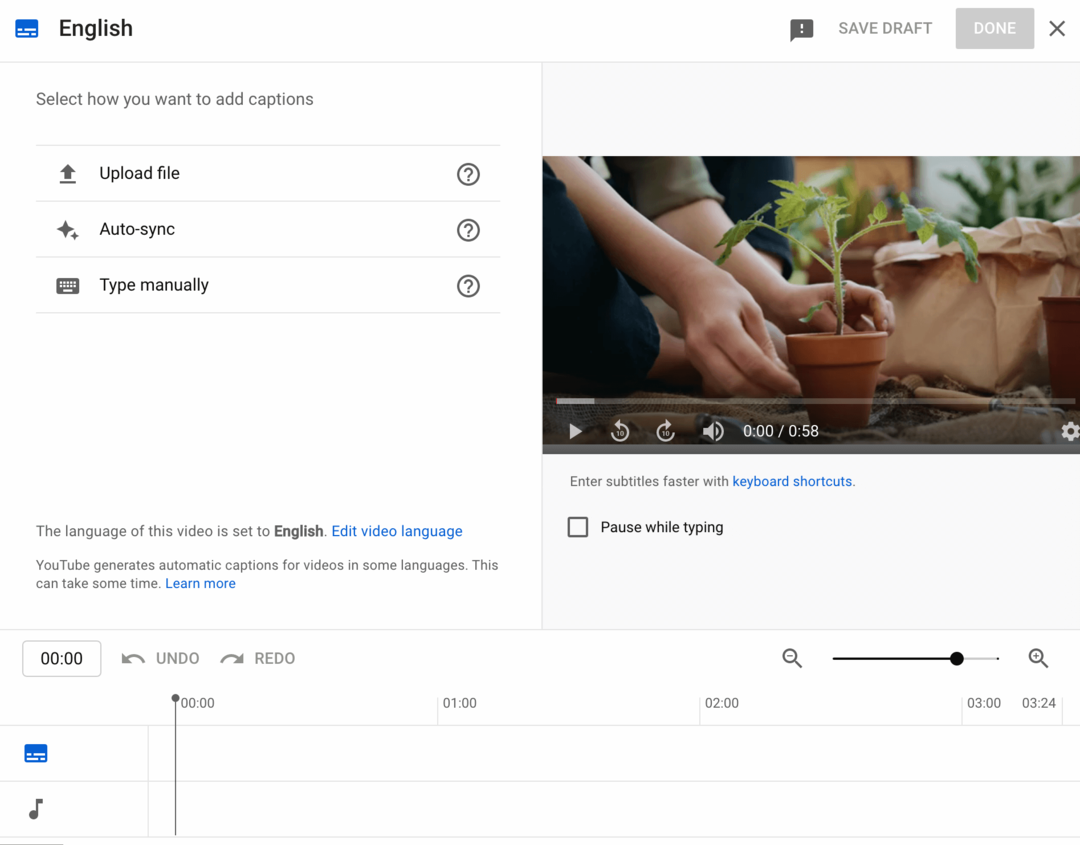
البطاقات
يمكن أن تؤدي إضافة البطاقات أيضًا إلى إضفاء قيمة إضافية على محتوى الفيديو الخاص بك. باستخدام البطاقات ، يمكنك إدراج عناصر تفاعلية في مقاطع الفيديو الخاصة بك ، مما يدفع المشاهدين إلى التحقق من الموارد المرتبطة.
يمكن لجميع قنوات YouTube إضافة بطاقات فيديو أو قائمة تشغيل أو قنوات. بمجرد انضمامك إلى برنامج شركاء YouTube، يمكنك أيضًا الوصول إلى بطاقات الارتباط ، والتي تتيح لك الارتباط بمواقع الويب الخارجية.
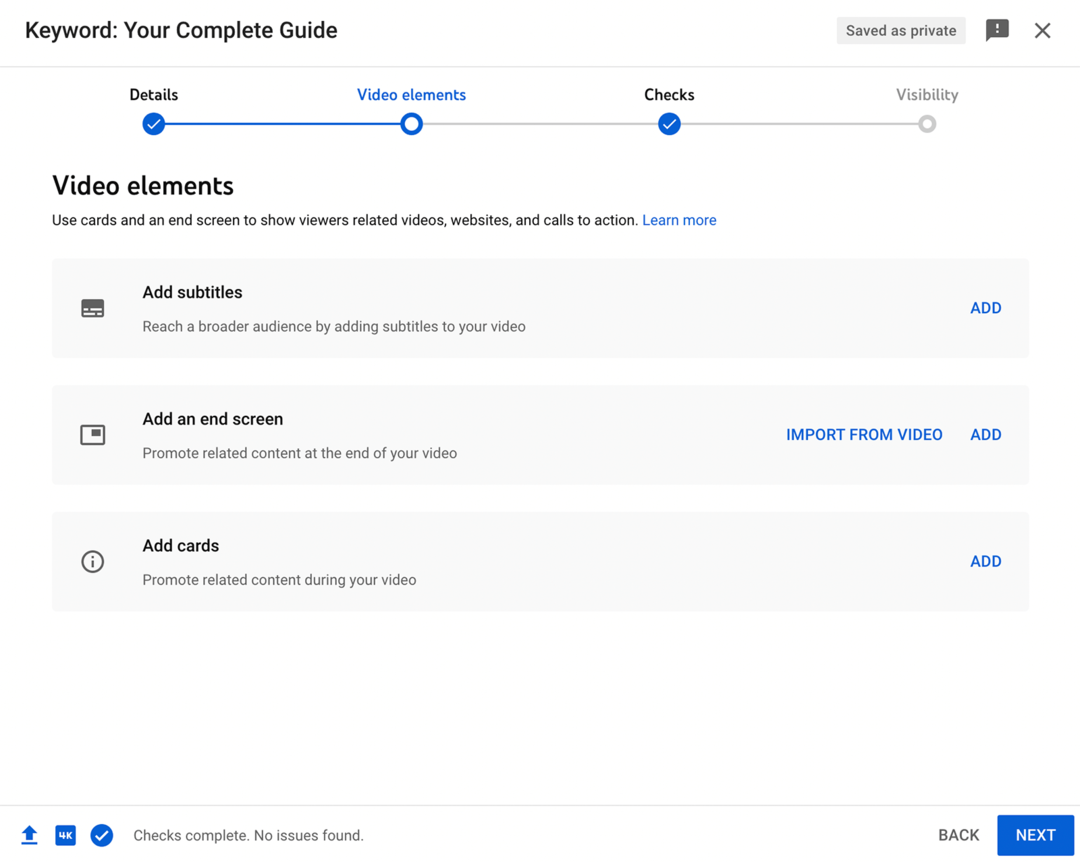
لإنشاء بطاقات ، انقر فوق الارتباط إضافة. حدد نوع البطاقة التي تريد إضافتها ثم حدد القناة أو الفيديو أو قائمة التشغيل التي تريد ربطها. يمكنك الاختيار من مكتبة قناتك الخاصة أو الاتصال بأي موارد أخرى على YouTube.
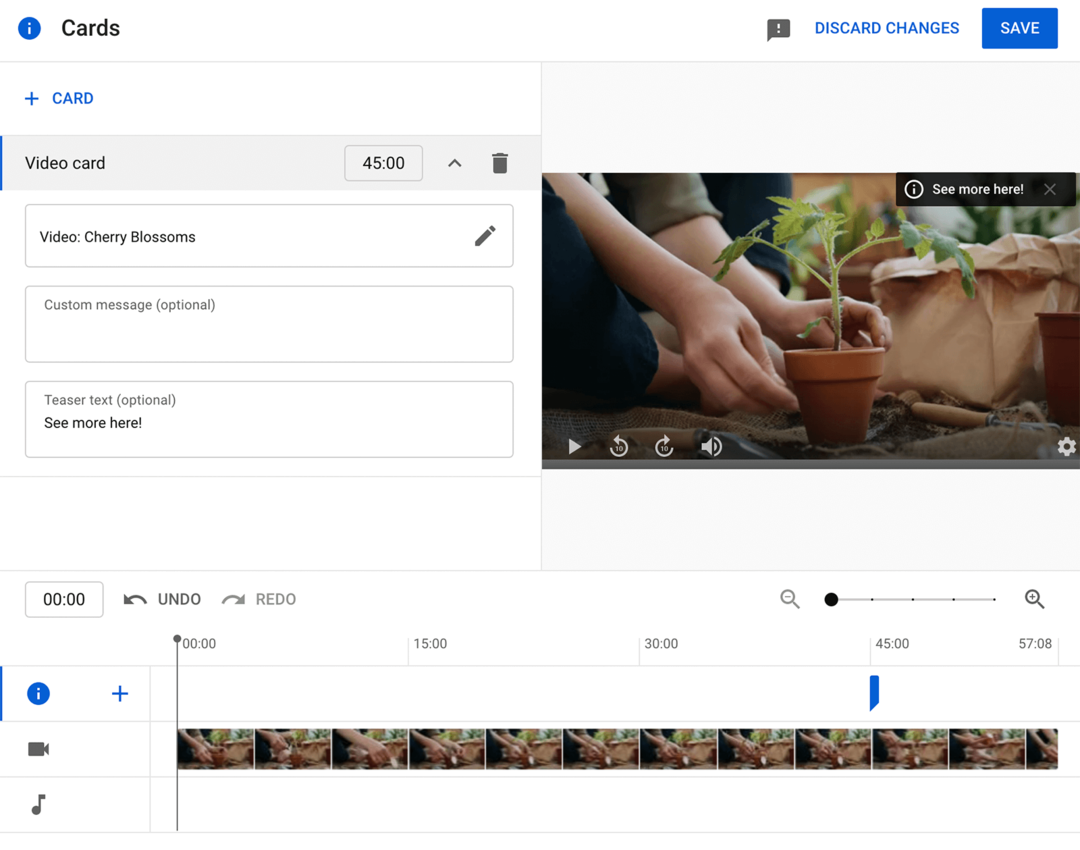
اكتب نصًا تشويقيًا لتشجيع المشاهدين على النقر عليها. ثم اضبط التوقيت الذي تريد ظهور البطاقة فيه. على سبيل المثال ، قد ترغب في عرض بطاقة عندما يشير الفيديو إلى منتج أو عملية ذات صلة. استمر في إضافة المزيد من البطاقات ، ثم انقر فوق الزر حفظ.
شاشة النهاية
مثل البطاقات ، تمنح شاشات النهاية المشاهدين مزيدًا من المعلومات أو توجههم نحو موارد إضافية. بدلاً من الظهور في أوقات محددة مسبقًا خلال الفيديو ، تظهر بطاقات النهاية عند انتهاء الفيديو.
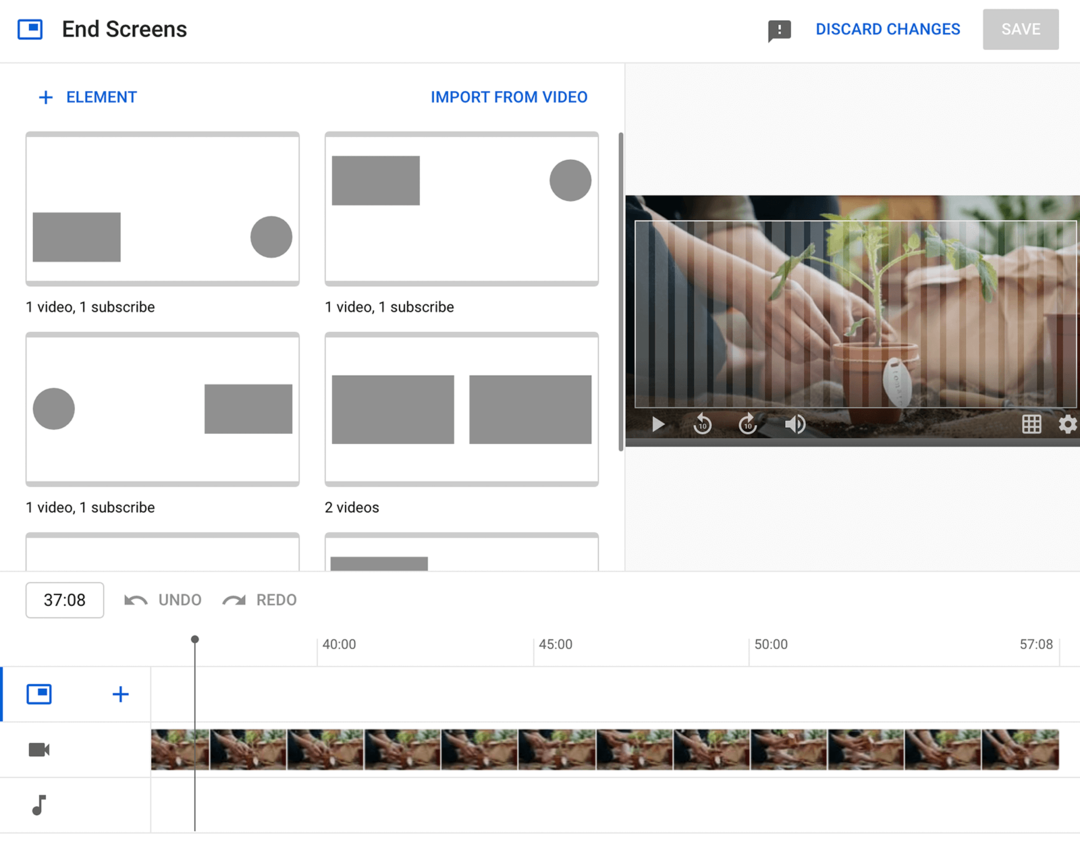
لإنشاء شاشة نهاية ، انقر فوق إضافة. ثم اختر نموذجًا لشاشة النهاية. يمكنك تمييز مقطع فيديو آخر لجذب المزيد من المشاهدات أو إضافة زر اشتراك لزيادة جمهورك. يمكنك أيضًا إبراز قائمة تشغيل لمساعدة المشاهدين في العثور على محتوى أكثر صلة.
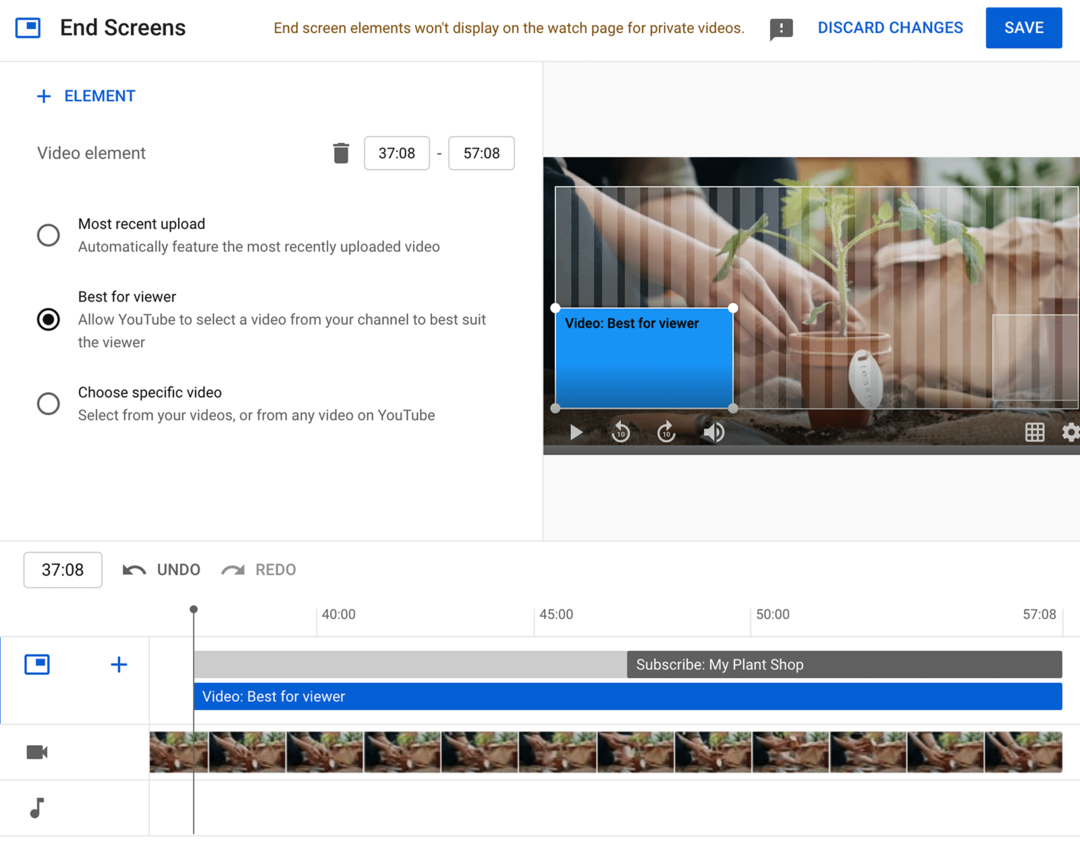
بمجرد اختيار قالب ، يمكنك تكوين العناصر. اضبط التوقيت بحيث يتماشى مع المحتوى الخاص بك وحدد الفيديو أو قائمة التشغيل التي تريد تمييزها. يمكنك السماح لخوارزمية YouTube بالتوصية بأفضل مقطع فيديو لكل مشاهد أو يمكنك زيادة المشاهدات لأحدث تحميل أو مقطع فيديو معين.
الرؤية
انقر فوق الزر "التالي" لتأكيد عدم وجود مشكلات متعلقة بحقوق الطبع والنشر للفيديو الخاص بك. ثم انقر فوق الزر "التالي" مرة أخرى لنشر الفيديو الخاص بك أو جدولته.
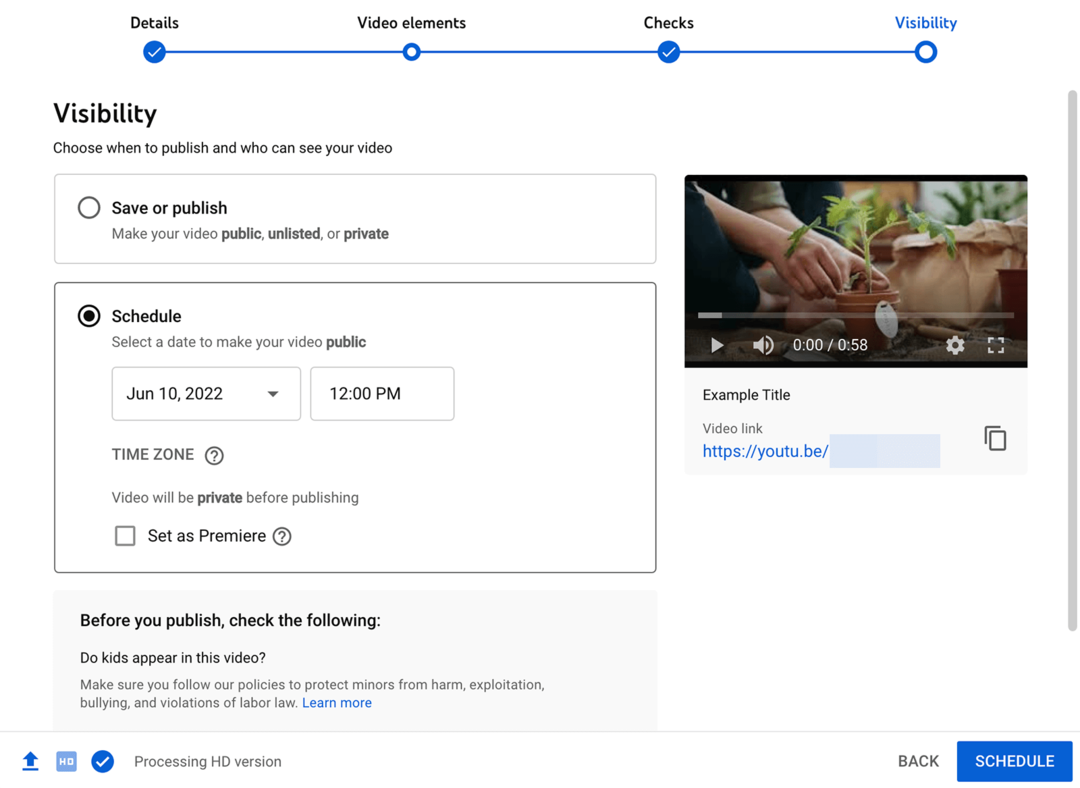
يمكنك تعيين الفيديو إلى عام أو خاص أو غير مدرج ثم نشره على الفور. بدلاً من ذلك ، يمكنك تحديد موعد لنشر الفيديو الخاص بك. إذا اخترت جدولة المحتوى ، فسيظل خاصًا حتى وقت النشر.
# 5: كيفية الإبلاغ عن انتهاك حقوق الطبع والنشر على YouTube
يوجد لدى YouTube نظام للمساعدة في حماية حقوق الملكية الفكرية الخاصة بك ومنع القنوات الأخرى من استخدام المحتوى الخاص بك دون إذن. إذا وجدت أن قناة أخرى أعادت نشر المحتوى الخاص بك ، فمن المهم تحديد ما إذا كان هذا المحتوى يمثل استخدامًا مقبولاً أم يمثل انتهاكًا لحقوق الطبع والنشر.
بشكل أساسي ، ينص مبدأ الاستخدام العادل على أنه يمكن للقنوات إعادة استخدام المواد المحمية بحقوق الطبع والنشر دون إذن في مواقف محددة. ألق نظرة على مواقع YouTube عوامل الاستخدام العادل لمزيد من التفاصيل حول ما يشكل عادةً استخدامًا عادلًا.
إذا كنت متأكدًا من أن إعادة الاستخدام التي رصدتها لا تعد استخدامًا عادلًا ، يمكنك إرسال طلب إزالة بسبب انتهاك حقوق الطبع والنشر. لاحظ أن إرسال هذا الطلب يؤدي إلى بدء إجراء قانوني ، لذا من المهم التأكد من أن إعادة الاستخدام تعد انتهاكًا لحقوق الطبع والنشر.
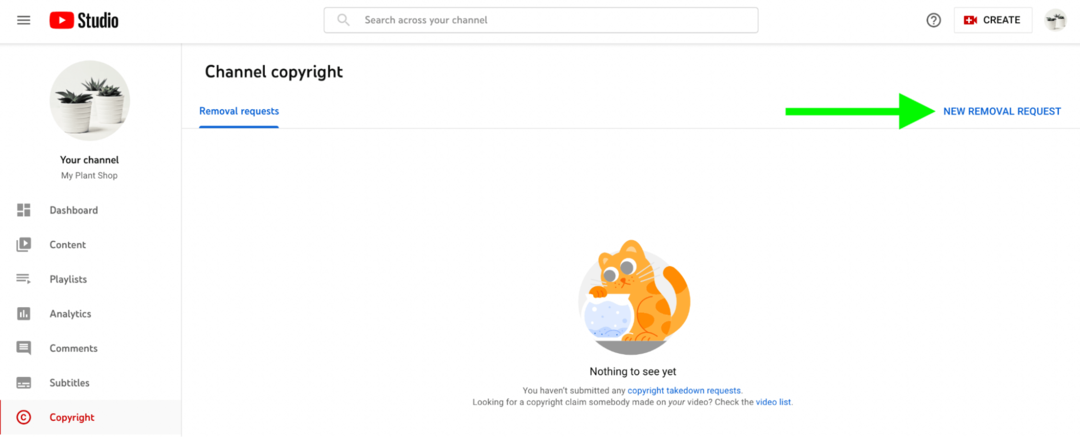
لبدء هذه العملية القانونية ، افتح YouTube Studio وحدد علامة التبويب حقوق الطبع والنشر في القائمة اليمنى. ثم انقر على رابط طلب إزالة جديد في الزاوية العلوية اليمنى.
أولاً ، انقر فوق القائمة المنسدلة "نوع العمل" لتحديد نوع المحتوى الذي أعيد استخدامه في الفيديو بدون إذنك. على سبيل المثال ، قد يعيد استخدام الفيديو أو الأغنية الخاصة بك أو قد يعرض عملك الفني أو أدائك.
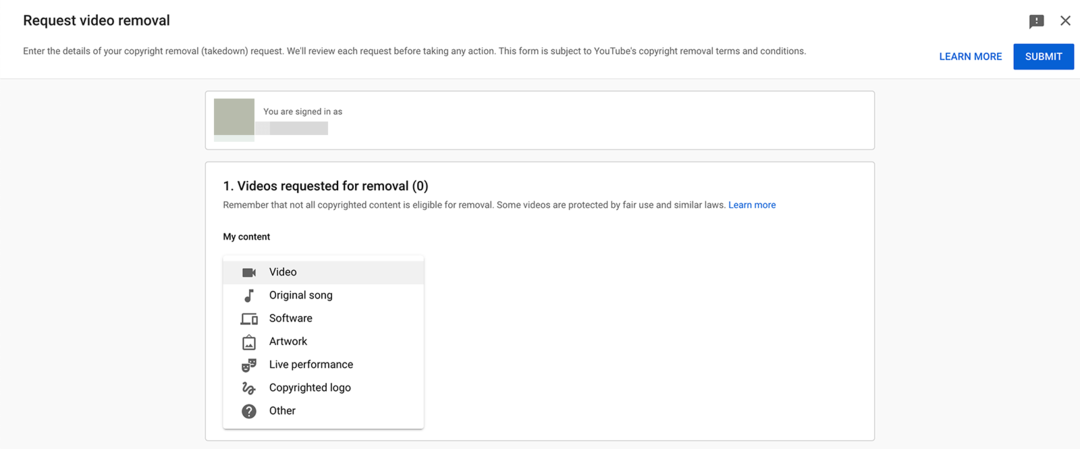
يمكنك أيضًا تحديد ما إذا كان المحتوى المعاد استخدامه جاء من قناتك على YouTube أو من خارج النظام الأساسي. إذا أشرت إلى أن المحتوى عبارة عن مقطع فيديو من قناتك على YouTube ، فسيطلب منك النظام مزيدًا من المعلومات. وضح ما إذا كان الفيديو المخالف قد أعاد توجيه الفيديو بأكمله أو قدم الطوابع الزمنية المحددة.
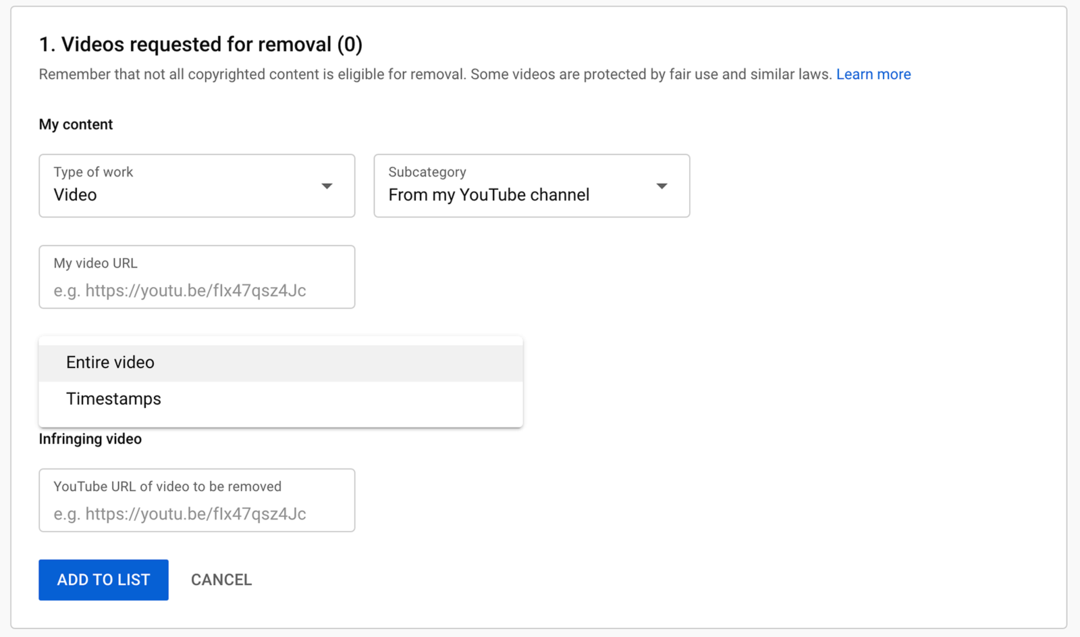
أضف رابطًا إلى الفيديو المخالف ومقطع الفيديو الأصلي الخاص بك. ثم انقر فوق الزر "إضافة إلى القائمة". يمكنك إضافة مقاطع فيديو متعددة إلى طلب الإزالة الخاص بك بسبب انتهاك حقوق الطبع والنشر.
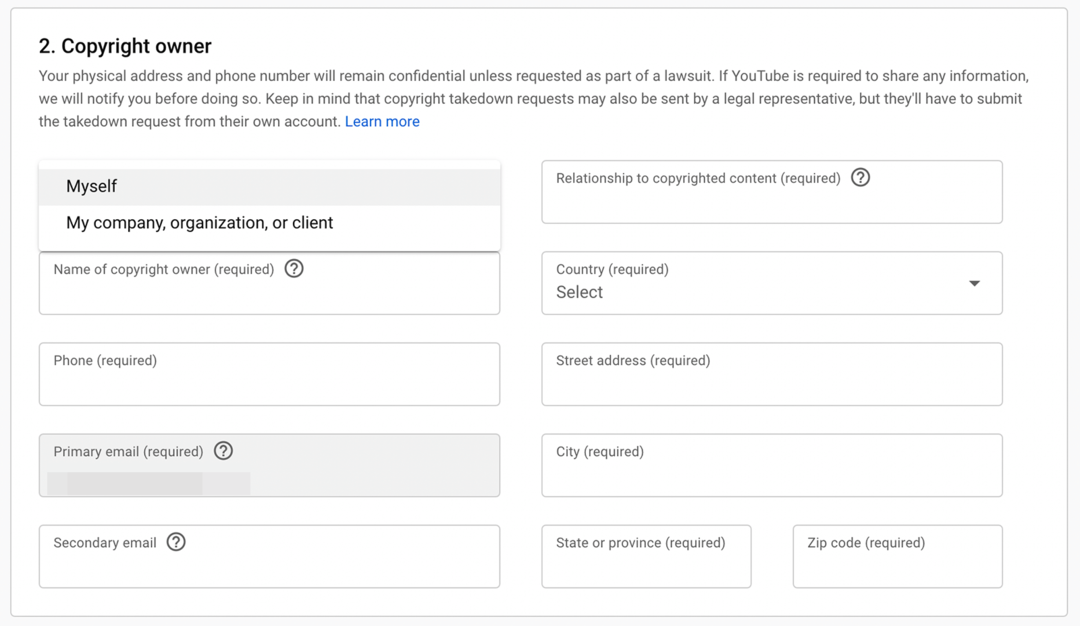
بعد ذلك ، قم بتوفير معلومات الاتصال لمالك حقوق النشر. حدد ما إذا كان صاحب حقوق الطبع والنشر هو أنت أو شركتك. ثم قم بإدراج اسم صاحب حقوق الطبع والنشر وعنوانه ورقم هاتفه وعنوان بريده الإلكتروني.
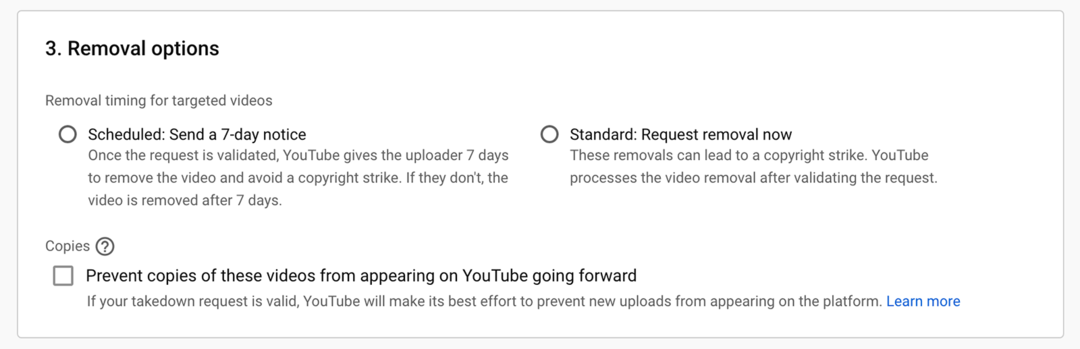
أخيرًا ، حدد خيار الإزالة. يمكنك طلب إزالة فورية أو منح القناة 7 أيام لإزالة الفيديو قبل تلقيها مخالفة لحقوق الطبع والنشر. يمكنك أيضًا أن تطلب من YouTube المساعدة في منع ظهور المزيد من نسخ مقاطع الفيديو على YouTube.
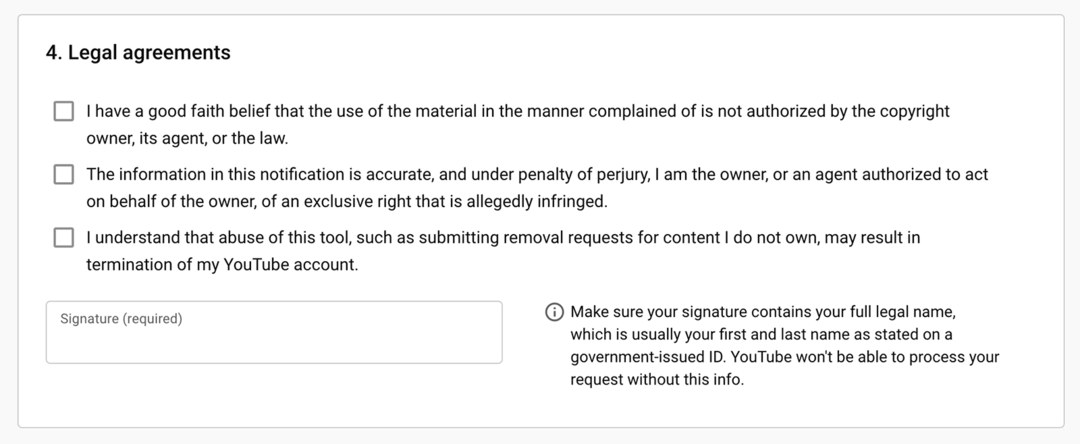
أكد موافقتك على البنود ووقع على طلب الإزالة. ثم اضغط على زر "إرسال" في الزاوية العلوية اليمنى. يمكنك مراقبة طلبات الإزالة من علامة التبويب حقوق الطبع والنشر في YouTube Studio.
استنتاج
بمجرد إنشاء قناة على YouTube ، يمكنك البدء في تسويق نشاطك التجاري. خذ وقتًا لتطوير استراتيجية وجدول تحميل حتى تتمكن من إنشاء محتوى يجذب جمهورك ويساعدك على الوصول إلى أهدافك التسويقية.
احصل على مزيد من النصائح حول محتوى YouTube:
- ابحث عن 15 نصيحة وتكتيكًا لتحسين محتوى فيديو YouTube الخاص بك في كل مرحلة من مراحل عملية إنتاج الفيديو.
- تعرف على العوامل التي تساعد في زيادة احتمالية أن يصبح مقطع الفيديو الخاص بك قابلاً للاكتشاف على YouTube.
- اكتشف كيف تؤثر نسبة النقر إلى الظهور على YouTube على مشاهدات الفيديو وابحث عن ست خطوات لتحسين نسبة النقر إلى الظهور على YouTube.
هل تشعر بالفضول بشأن NFTs و DAOs و Web3؟
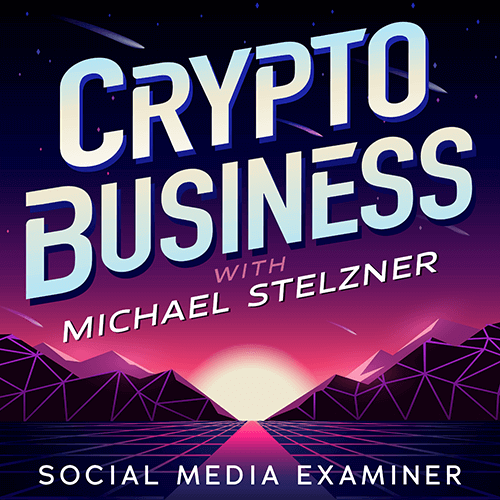
اتبع بودكاست Crypto Business لمعرفة كيف ستؤثر NFTs والرموز الاجتماعية و DAOs (وغير ذلك الكثير) على عملك في المستقبل القريب.
كل يوم جمعة ، يقوم المضيف مايكل ستيلزنر بإجراء مقابلات مع كبار خبراء الصناعة حول ما يصلح الآن في Web3 وماذا تتوقع في المستقبل ، حتى تتمكن من تجهيز عملك للتحول ، حتى لو كنت كليًا مبتدئ.
تابع العرض